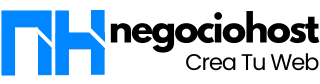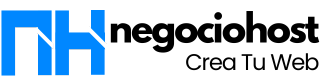¿Estás pensando en lanzar tu propio sitio web, pero no sabes por dónde empezar? Tal vez no has dado el paso todavía porque parece una tarea complicada. Pues bien, la verdad es que crear un sitio web en WordPress no es tan difícil como parece.
De hecho, puedes hacerlo en media hora con sólo unos pocos clics. ¡No hay nada más sencillo que esto!
Aunque puede parecer una tarea compleja, pero con la orientación y los recursos adecuados, puedes hacerlo en poco tiempo. En esta oportunidad, te guiaremos a través del proceso de creación de un sitio web en WordPress en 30 minutos o menos.
¡Manos a la obra!
Elige un Nombre de Dominio para Tu Sitio Web
Antes de crear un nuevo sitio web, tienes que elegir un nombre de dominio. Esto es lo que identificará a tu sitio y ayudará a los visitantes a encontrarlo cada vez que necesiten acceder a tus productos o servicios.
Se compone del nombre y la extensión, tal como se muestra a continuación:

No es sólo un nombre, también es una representación de la identidad de tu marca. Así que es muy importante que antes de elegirlo pienses muy bien en él para que logre el objetivo que te has propuesto con tu sitio.
Eso sí, debes tener en cuenta una serie de reglas que te ayudarán a generar un mayor impacto:
- Elige un nombre que sea fácil de recordar, corto y relevante para tu nicho.
- Evita utilizar guiones o números en su nombre de dominio. Esto hace más difícil recordarlo y escribirlo.
- Prefiere la extensión .com ante otras, ya que los usuarios están más habituados a usar esta.
Un nombre de dominio puede ser una inversión. Y es que con el tiempo tu dominio tomará madurez en el entorno web y esto provee un nivel de autoridad que muchos desean, además en la medida en la que obtenga un buen nivel de visitas, tomará mayor valor comercial.
Para registrar tu dominio, solo tienes que seguir los siguientes pasos:
1.- Verifica la disponibilidad del nombre de dominio
Para verificar la disponibilidad, solo debes ingresar a NegocioHost y añadir en la caja de búsqueda el nombre de dominio que deseas registrar.
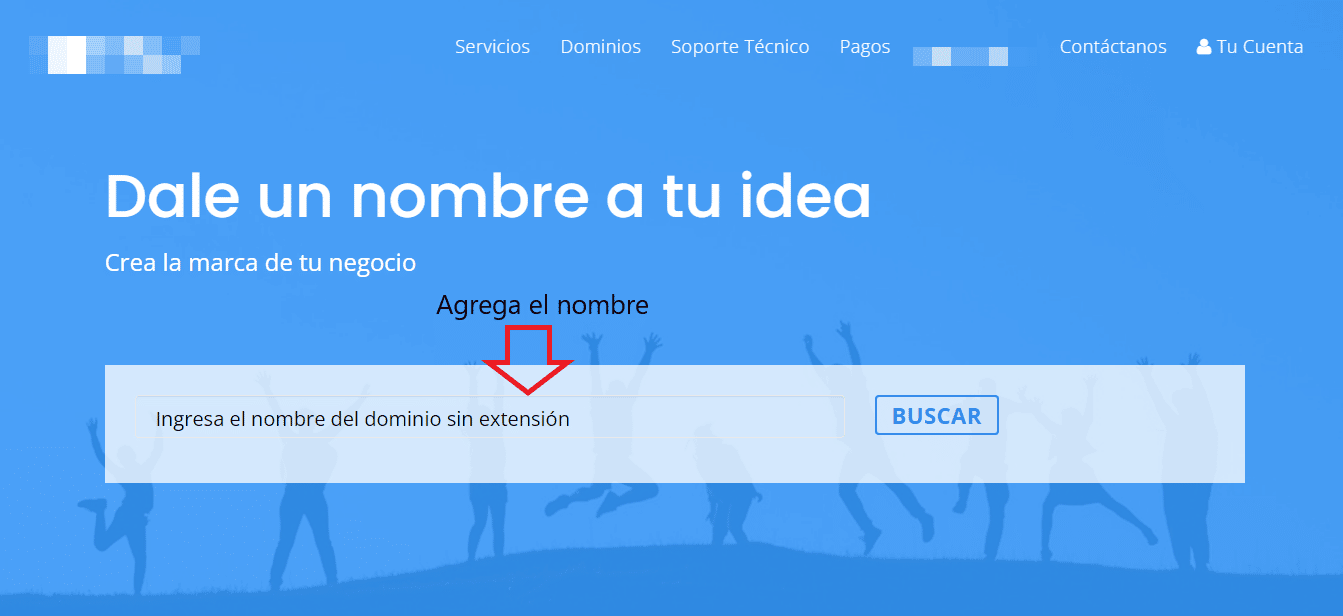
El algoritmo te indicará las extensiones que se encuentran disponibles para ese nombre, así como los precios.
Supongamos que vas a registrar una marca de instrumentos musicales llamada “Re Clásico”. Ahora, solo debes incluir la palabra en la caja de búsqueda para verificar su disponibilidad.
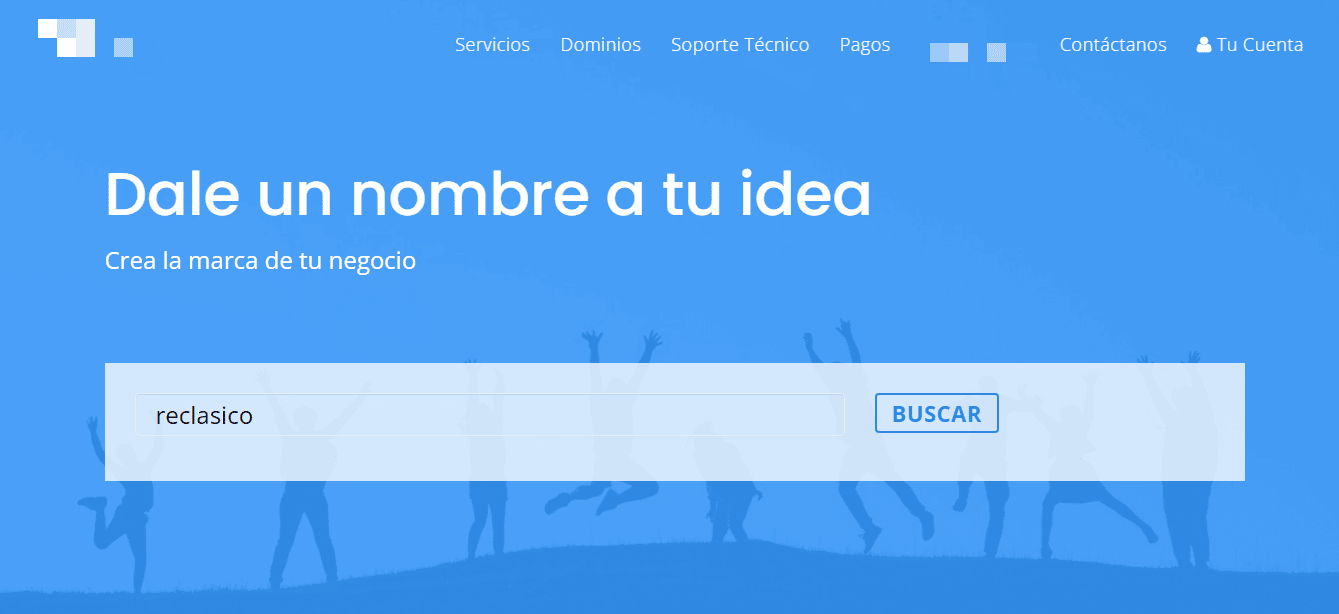
A continuación, observarás los dominios disponibles
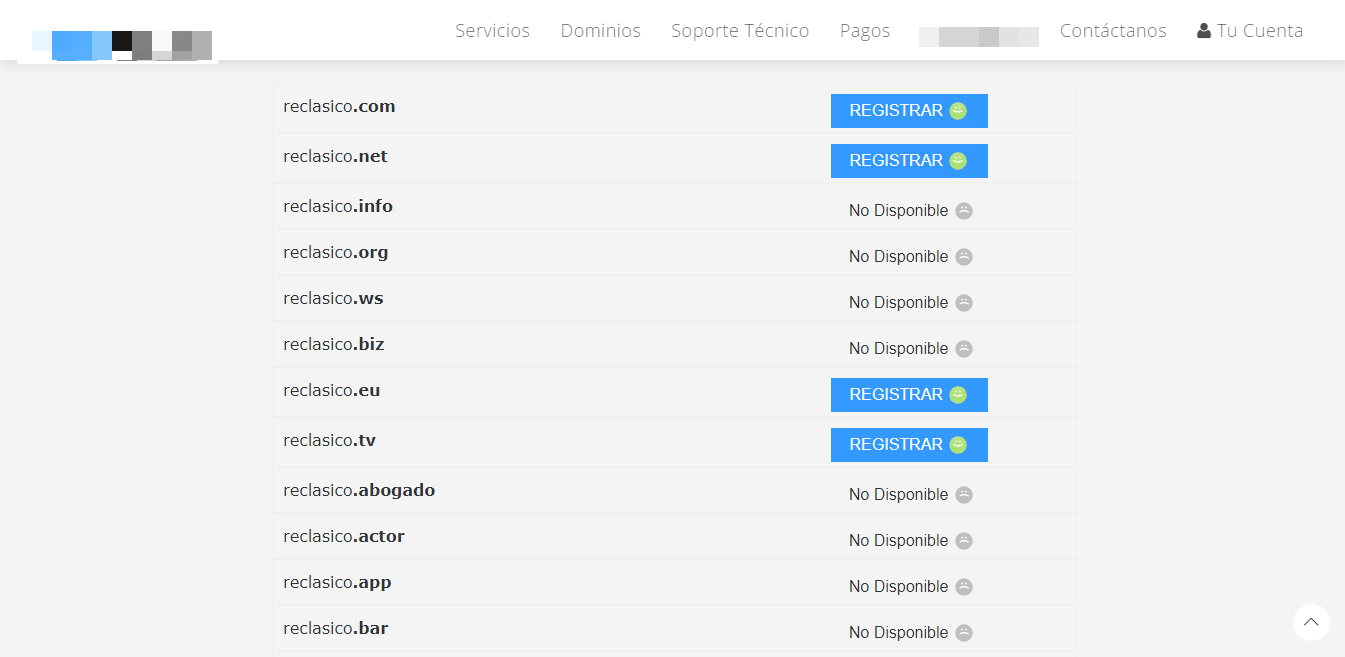
2.- Añade el dominio al carrito
Una vez que observes que se encuentra disponible la extensión que deseas adquirir, da un clic en el botón Registrar. Al hacerlo, accederás al carrito de compras.
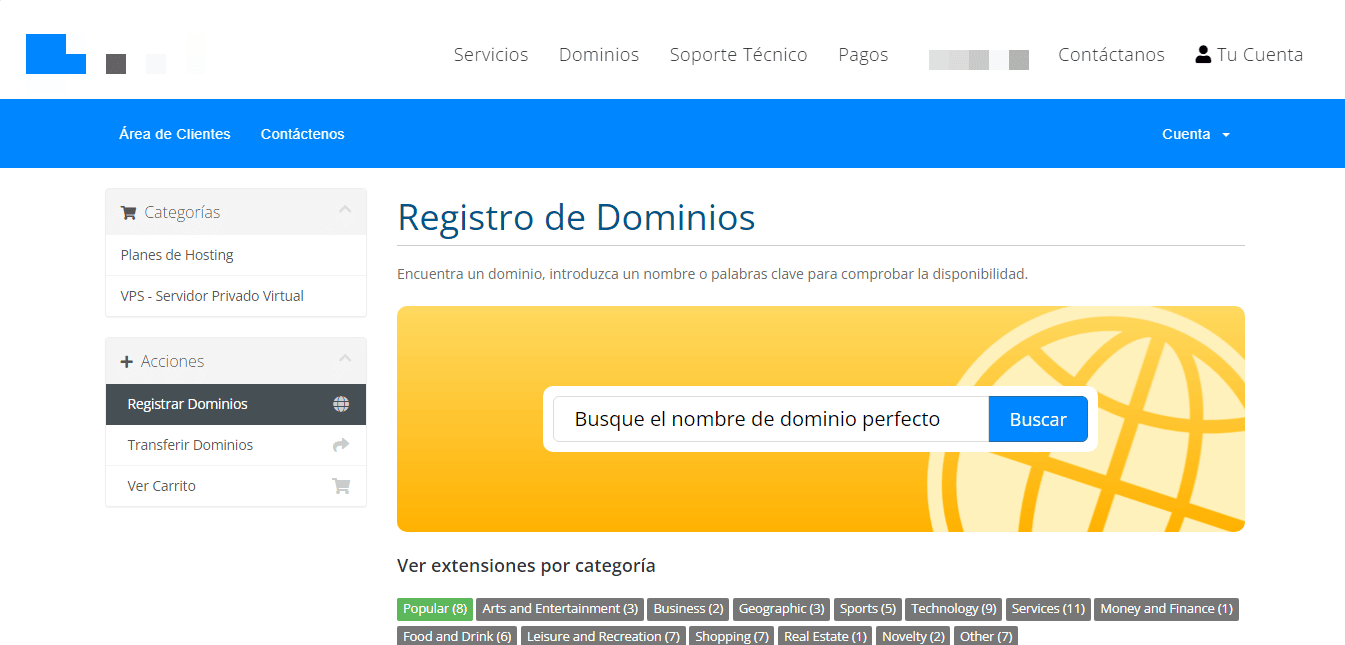
A continuación, agrega el nombre de tu dominio pero incluyendo la extensión.
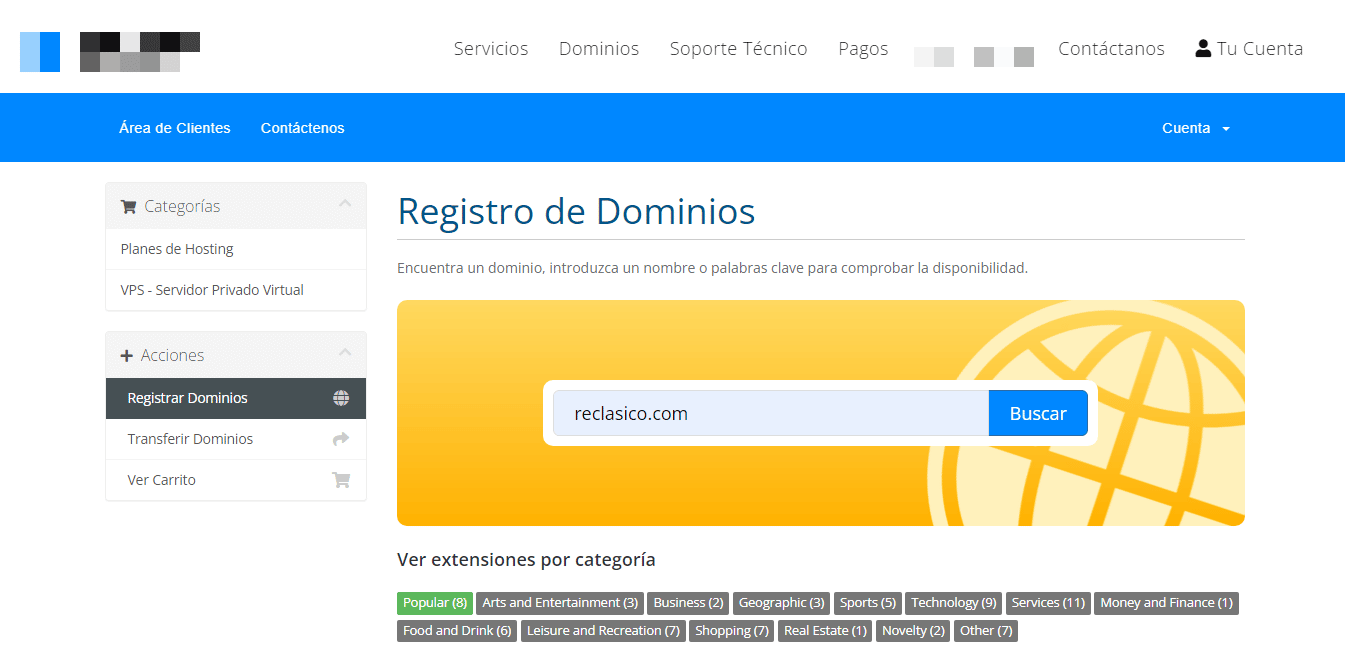
Presiona un clic en el botón Buscar para que el carrito certifique la disponibilidad y permita que lo agregues.
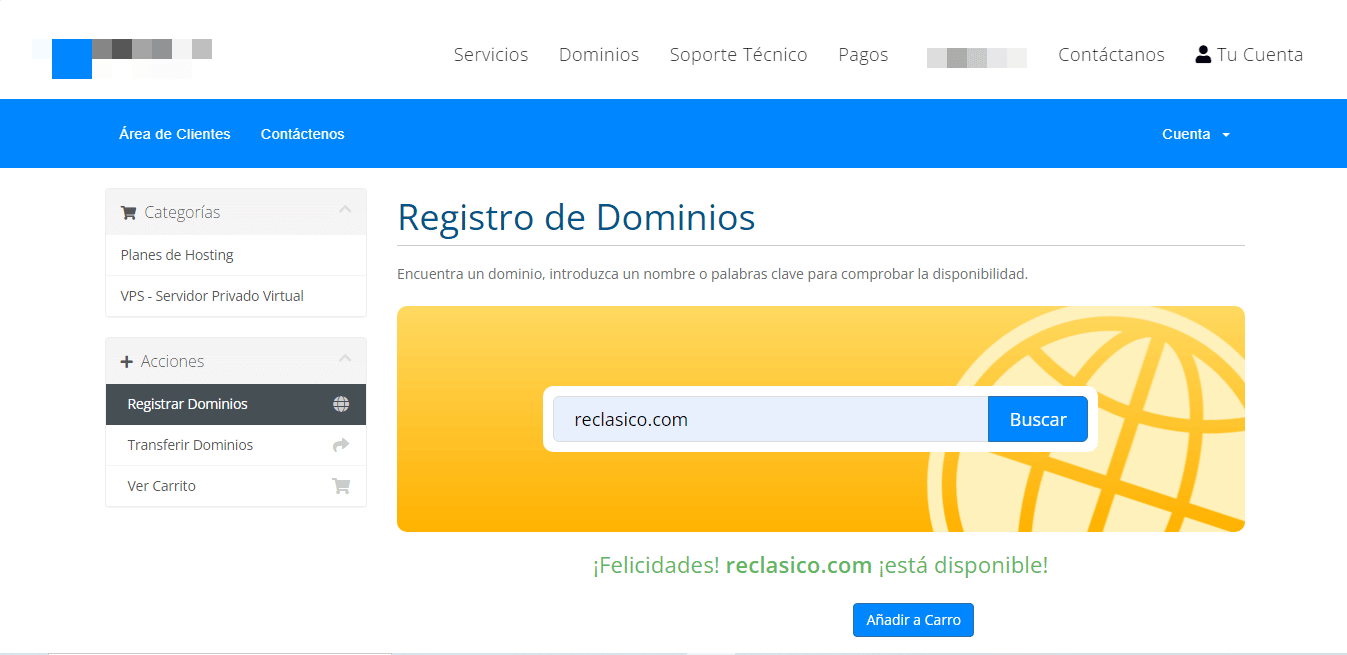
Ahora, presiona un clic en el botón Añadir a carro y, luego, Procesar pedido. A continuación, entrarás al área de Configuración de Dominios.
Pero, primero, vamos a contarte qué es un alojamiento web.
Contrata un Plan de Hosting Web
Un alojamiento web o hosting es un espacio en un servidor que una empresa provee para que tu sitio funcione correctamente, sin interrupciones las 24hs los 365 días del año. Estos servicios vienen, frecuentemente, discriminados en planes.
Pero, ¿qué debes verificar antes de elegir el plan?
- Cantidad de espacio de almacenamiento.
- Cantidad de sitios que te permite alojar.
- Si el plan incluye o no el dominio.
- Si provee el certificado SSL gratis, porque algunos servicios lo cobran aparte.
- Si te permite tener un correo electrónico personalizado con tu dominio.
- Si da garantías de devolución de tu pago.
- Si es un servicio fiable y permanece activo la mayoría del tiempo.
- Si tiene buen soporte.
- Si está a un buen precio.
En NegocioHostfpublici encontrarás planes que se ajustan a tu necesidad y, dependiendo de cuál de ellos elijas, el dominio “.com” puede salirte completamente gratis. Incluyen el SSL gratis, manejo de cuentas de correo electrónico y más.
Así que para elegir el plan de dominio, solo debes dar un clic en el enlace que dice Agregue plan de hosting de su dominio AQUÍ.
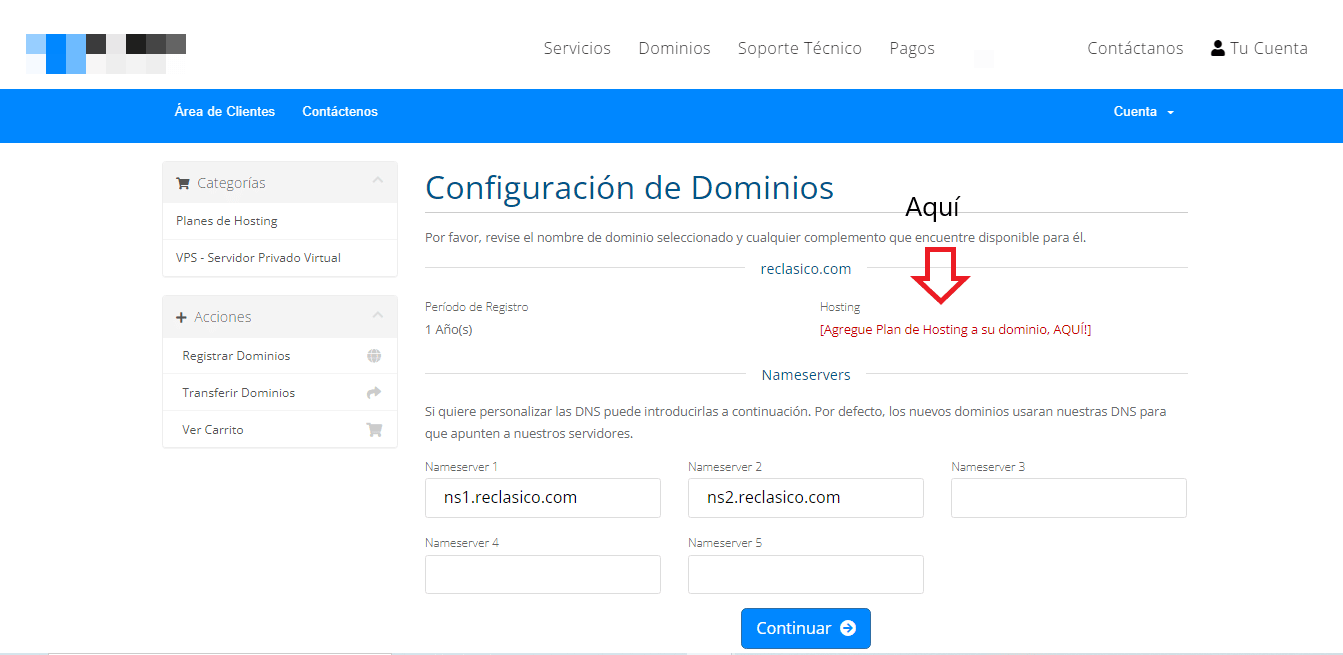
Luego, busca el nombre del plan que has decidido comprar para tu negocio o marca, y presiona un clic en Pedir ahora.
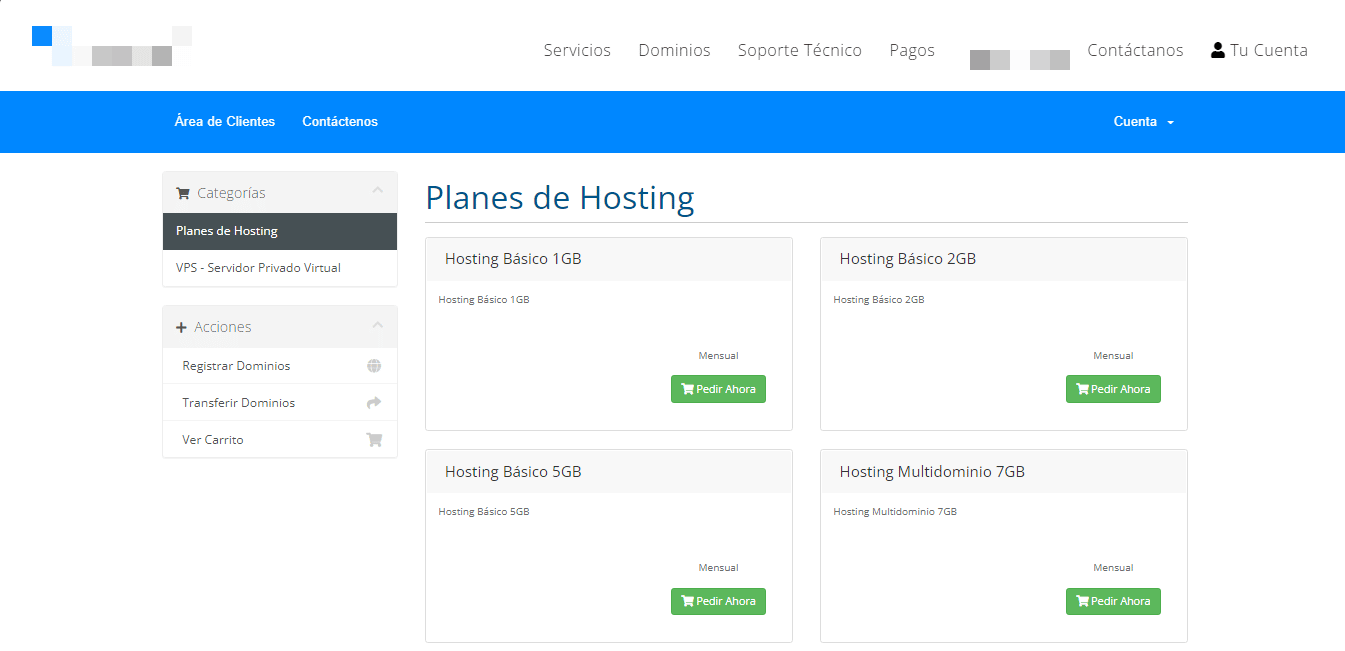
Ahora, te pedirá que indiques si se trata de un dominio nuevo, es una transferencia o usarás un dominio que has comprado en negociohost con antelación.
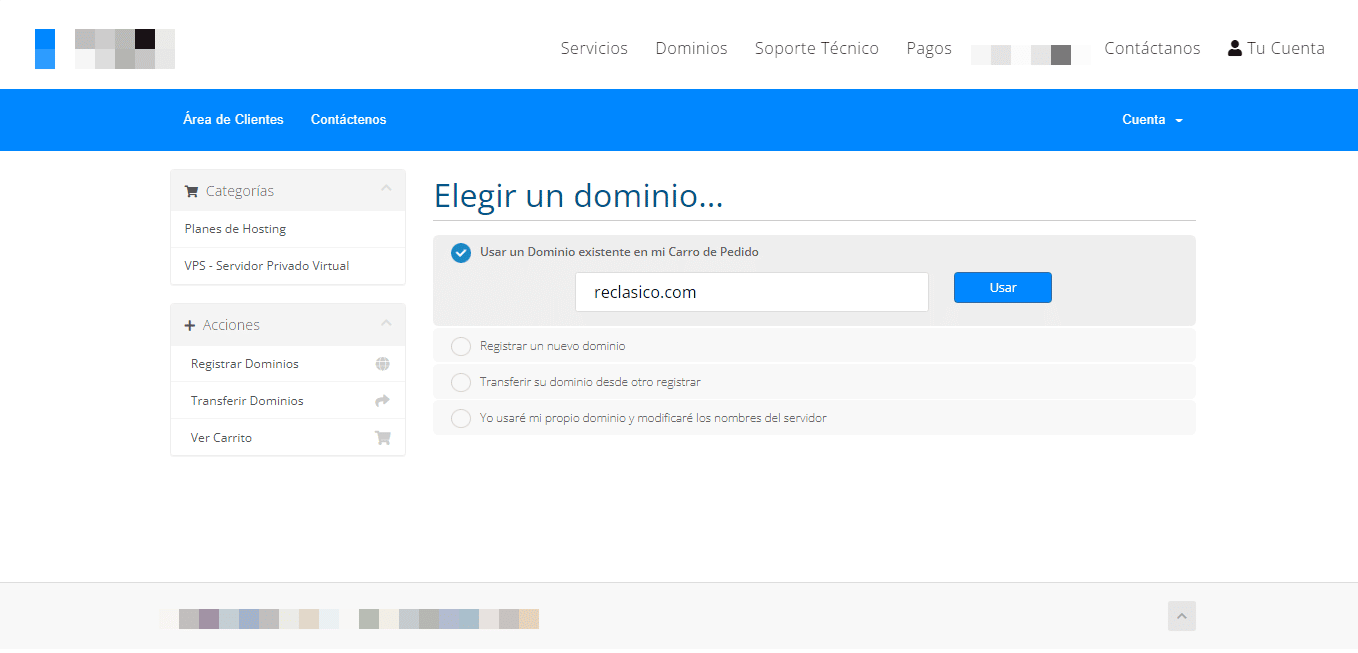
Presiona un clic en el botón Usar. Luego, tendrás que verificar el plan de hosting que has elegido, así como su precio. Presiona un clic en el botón Continuar.
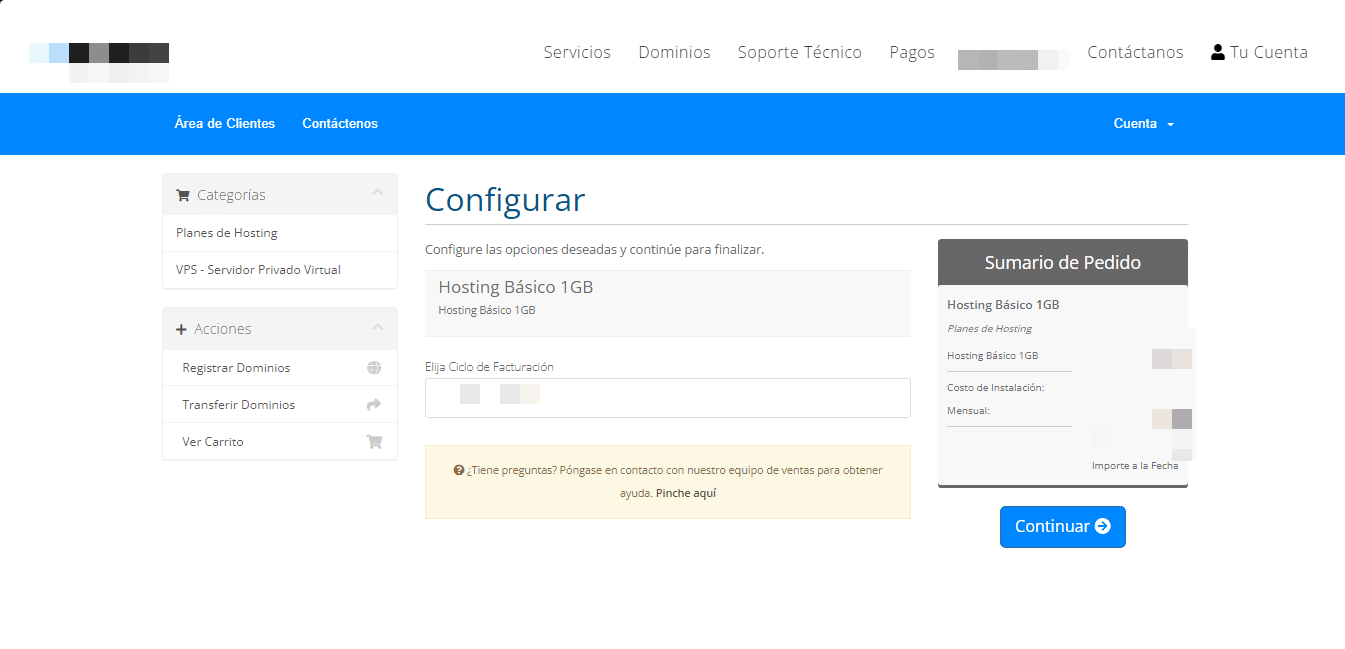
Ahora observarás el monto total de tu compra.
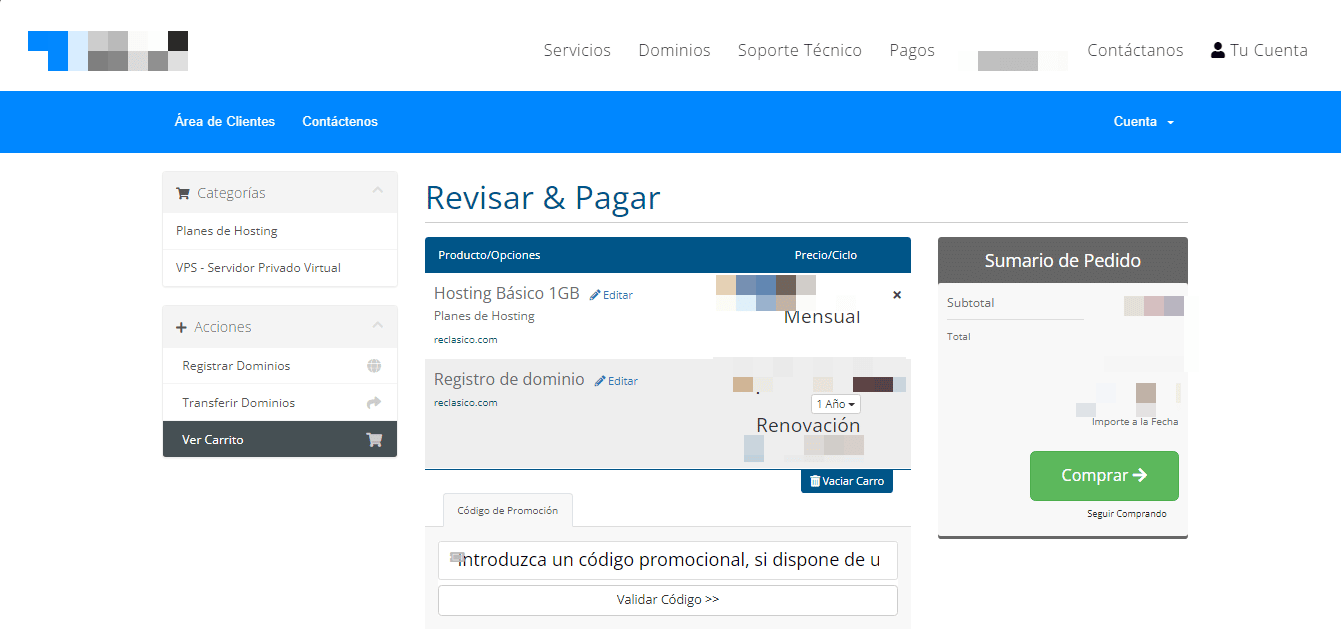
Si estás de acuerdo, presiona un clic en Comprar e ingresa los datos para la facturación.
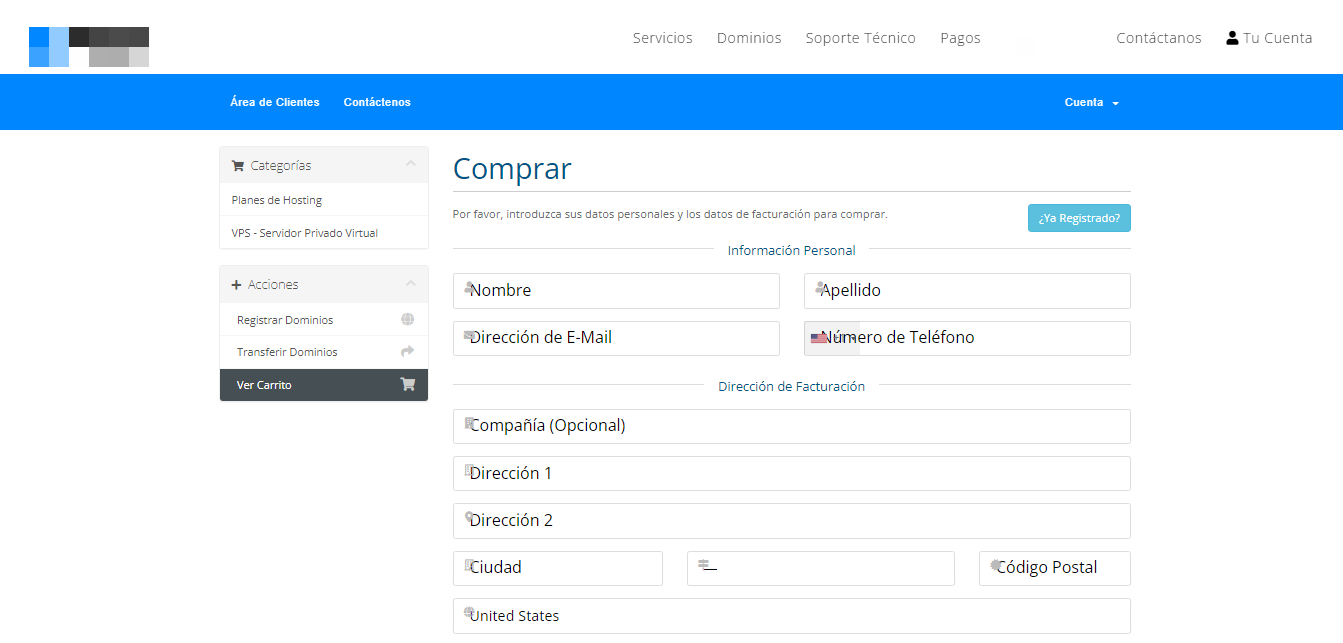
Crea y confirma tu contraseña. Luego, selecciona el método de pago.
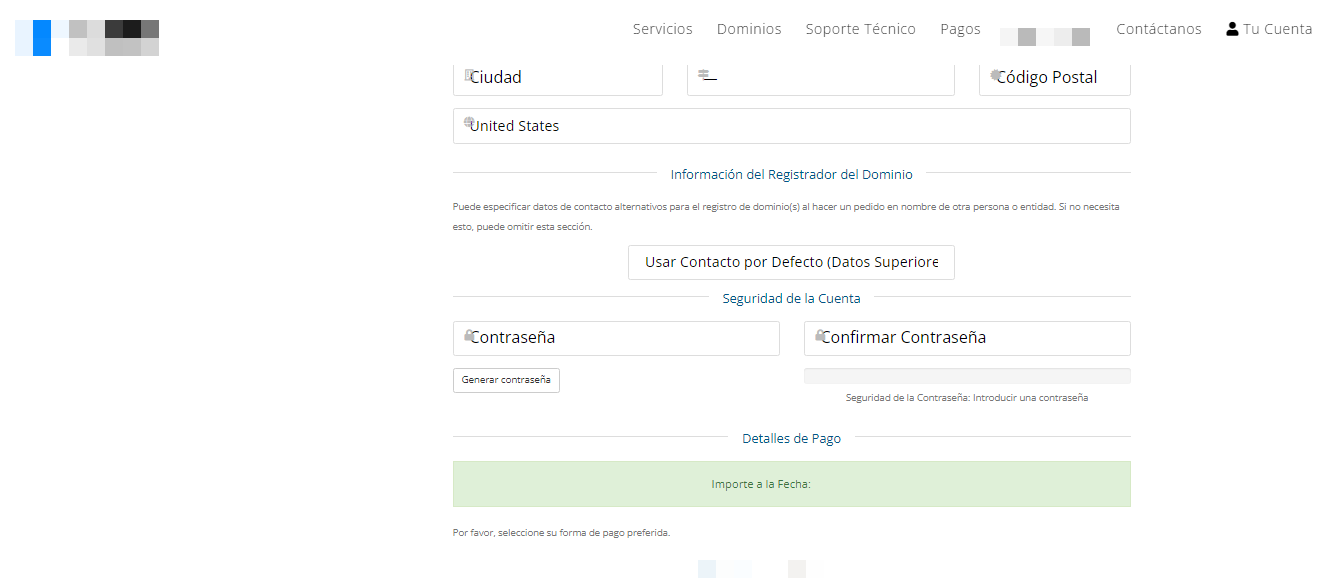
Acepta las condiciones y luego presiona un clic en Completar pedido.
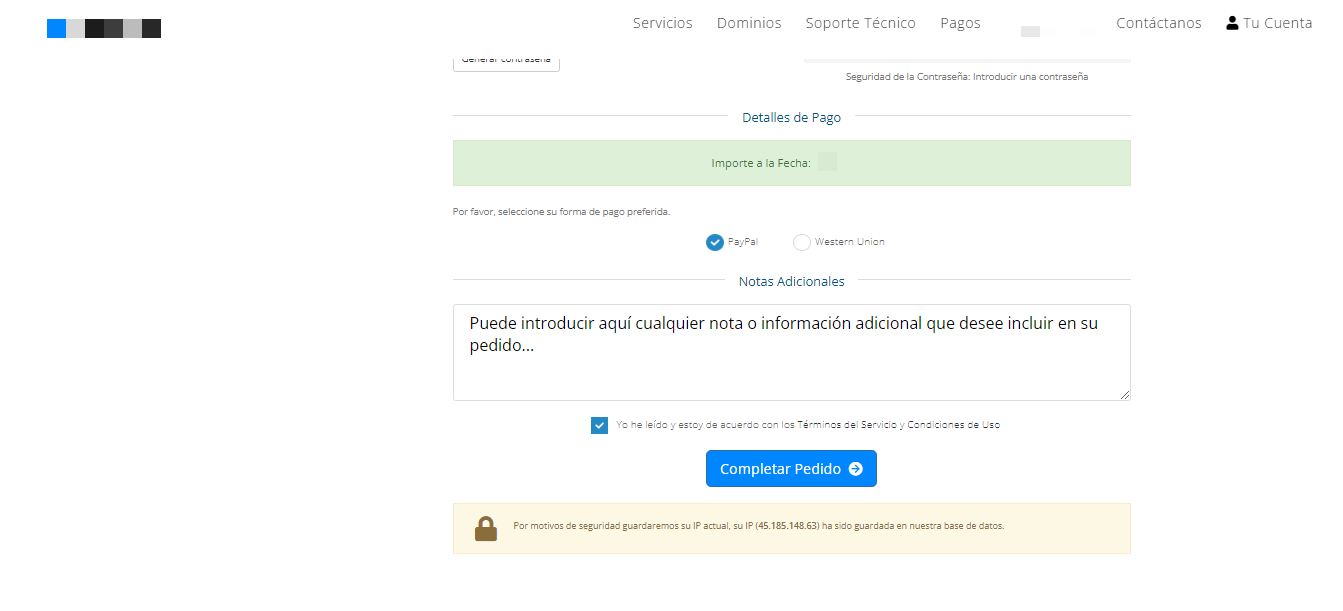
Añade la información de pago y culmina el proceso, te llegará al correo la información requerida para el inicio de sesión y el enlace para acceder. Así habrás dado el primer paso para crear un sitio web en WordPress.
PASO 1
(Instalando WordPress)
Instala el Software Gratuito de WordPress desde cPanel
Una vez que hayas contratado un servicio de hosting web, estás listo para instalar el software de WordPress. WordPress es la plataforma para la creación de sitios web más popular del mundo.
Para instalar el software de WordPress, tienes que entrar en el panel de control cPanel de tu cuenta de Hosting. Para ello, ubica el correo electrónico que te llegó al momento de la compra el cual contiene la información de acceso y presiona un clic en el enlace.
Accederás a una pantalla como la que se muestra a continuación:
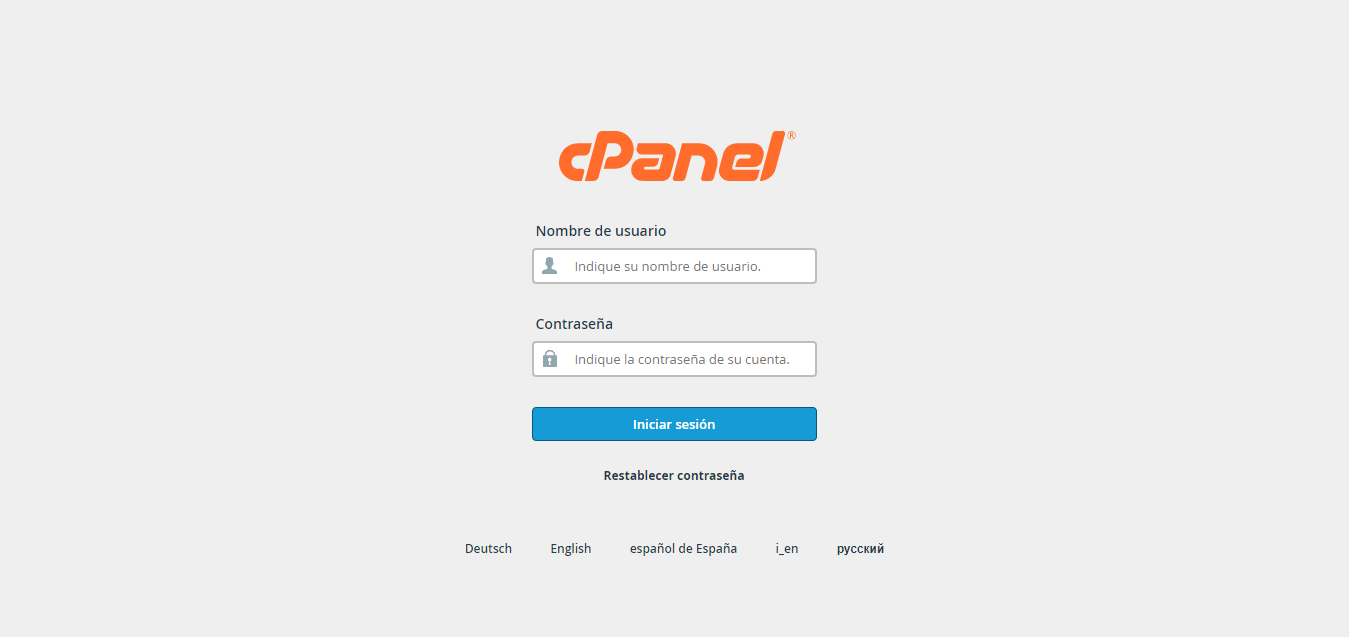
Ahora, ingresa el nombre de usuario, la contraseña y presiona un clic en Iniciar sesión. Este es el ambiente que encontrarás en tu cPanel.
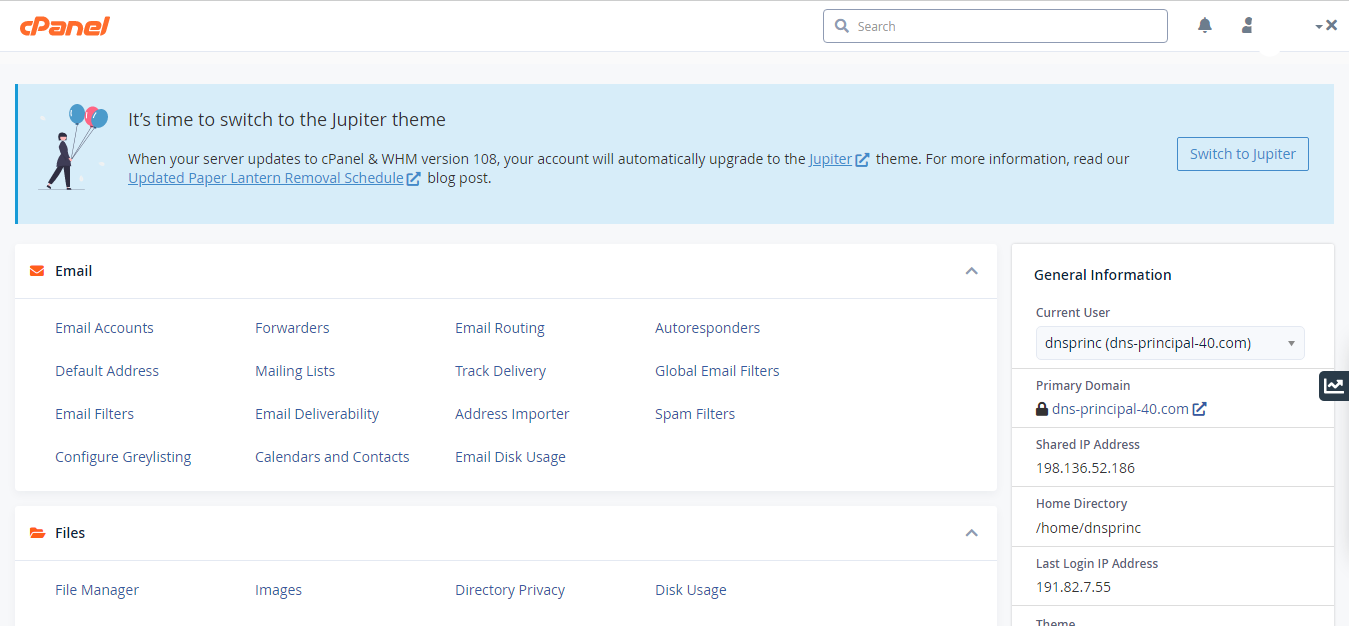
Desliza hasta la parte inferior de tu panel, hasta encontrar la sección Softaculous App Installer y presiona un clic en WordPress.
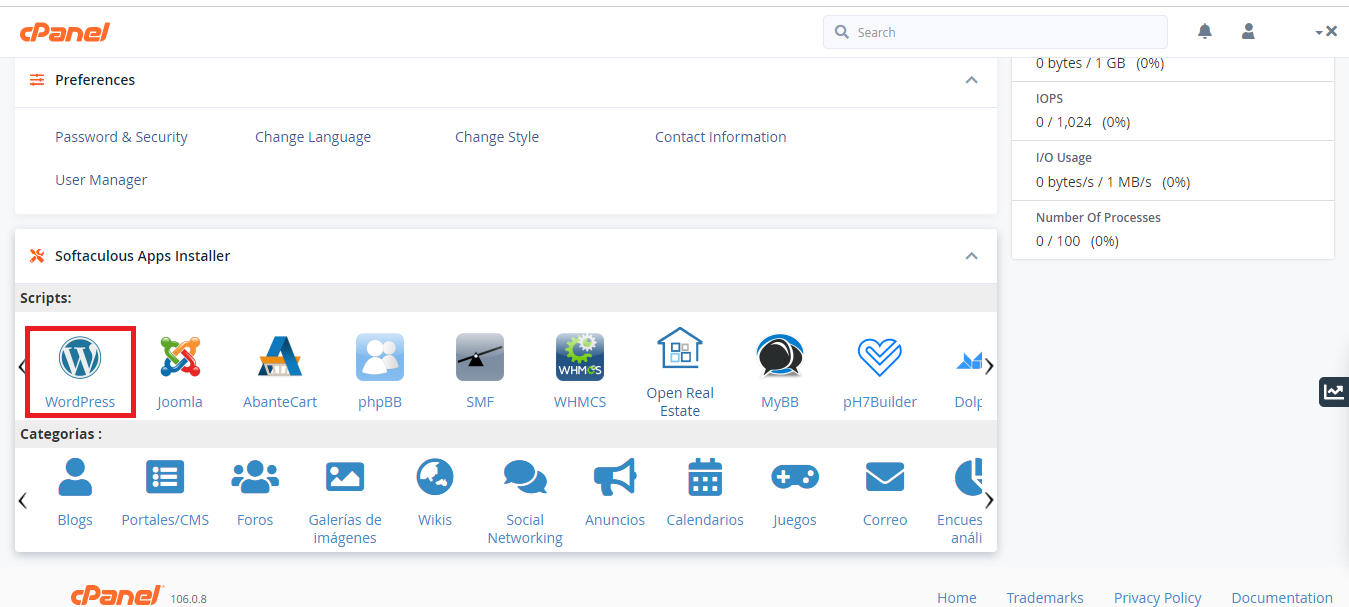
De esta manera podrás observar el activador para la instalación de WordPress en tu hosting. Presiona un clic en el botón Instalar ahora.
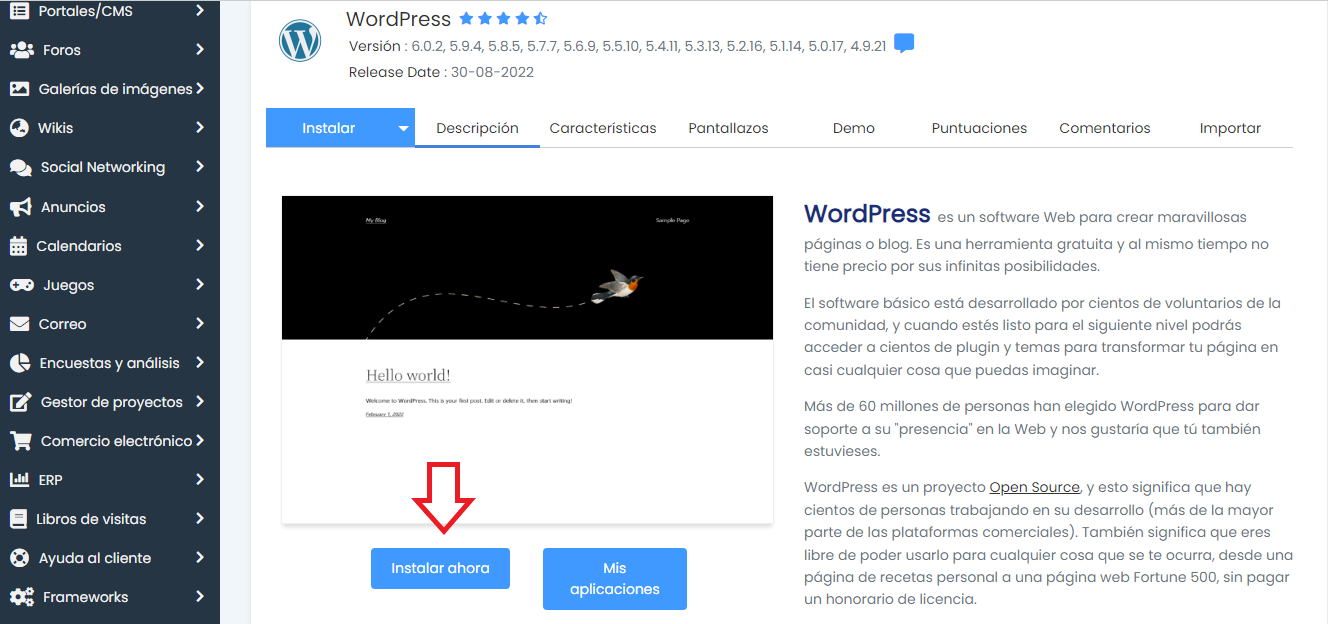
Ahora, entrarás al espacio de configuración de la instalación de WordPress. Aquí es importante que agregues el nombre y la descripción del sitio, el usuario administrador, la contraseña y el email.
No debes confundir los datos de ingreso a WordPress con los de cPanel. El cPanel es gestor con el que administrarás tu hosting, mientras que WordPress se encargará específicamente de tu sitio web.
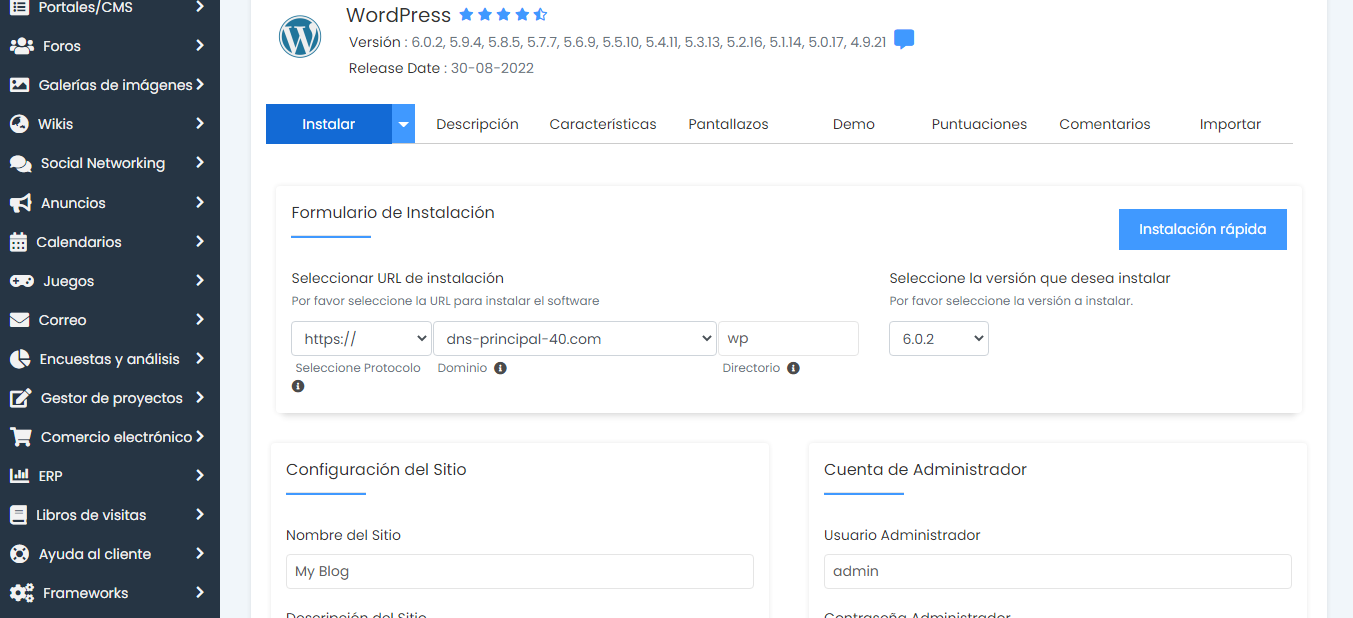
Asegúrate también de cambiar el idioma.
PASO 2
Elige un Tema de WordPress
En la parte inferior del ambiente de configuración de la instalación de WordPress, encontrarás una serie de temas entre los cuales puedes elegir según el estilo y funcionalidad que desees dar a tu sitio web.
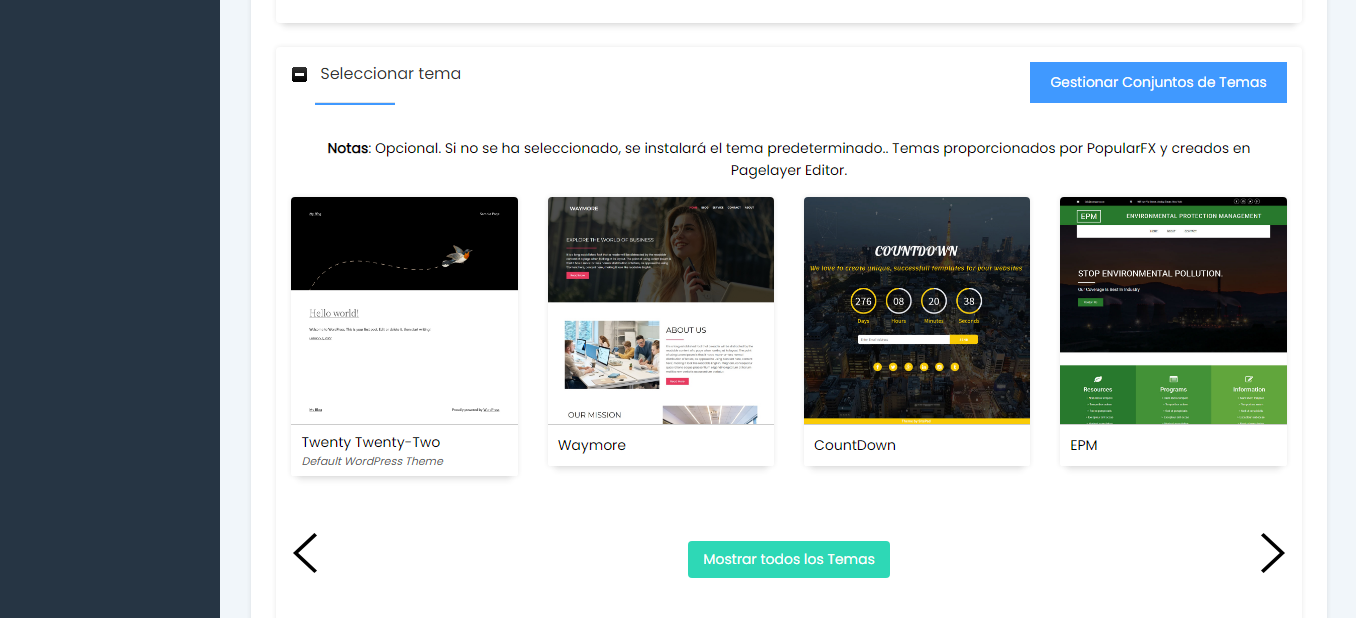
Si das un clic en el botón Mostrar todos los temas, encontrarás muchas más opciones. Selecciona la de tu agrado y luego presiona clic en Instalar.
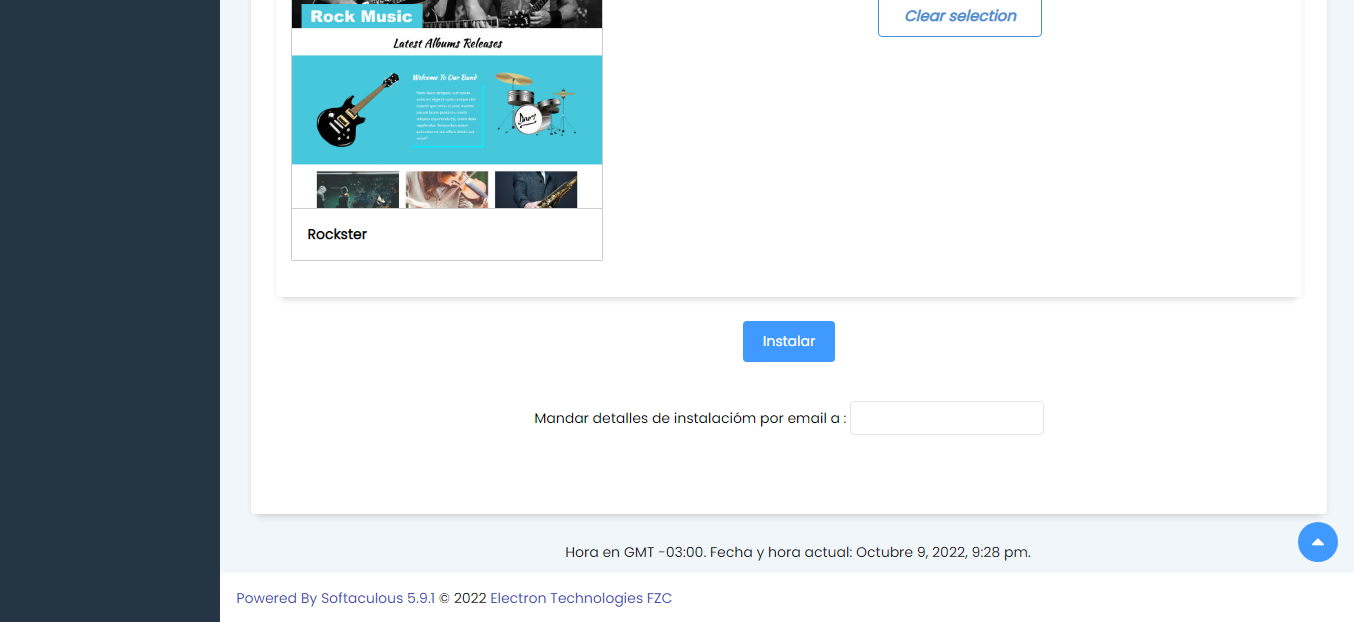
A continuación, comenzará la comprobación.
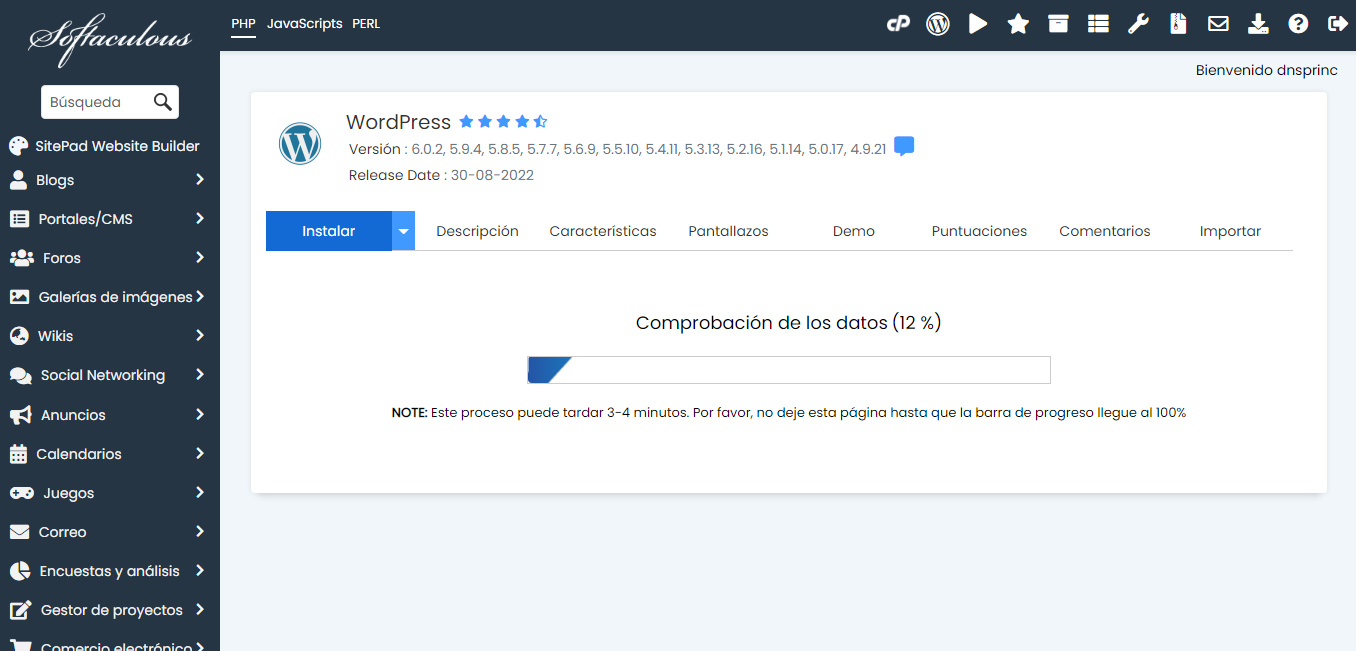
Y, unos segundos después… ¡Voilá! Has instalado WordPress en tu hosting.

PASO 3
Completa Tus Páginas Administrativas
Bien, ahora que ya se ha instalado WordPress, debes continuar con la configuración necesaria. La plataforma te ha proporcionado dos enlaces: El primero de ellos te llevará a observar el sitio web y el segundo al panel de administración de WordPress.
Este es el panel administrativo de WordPress.
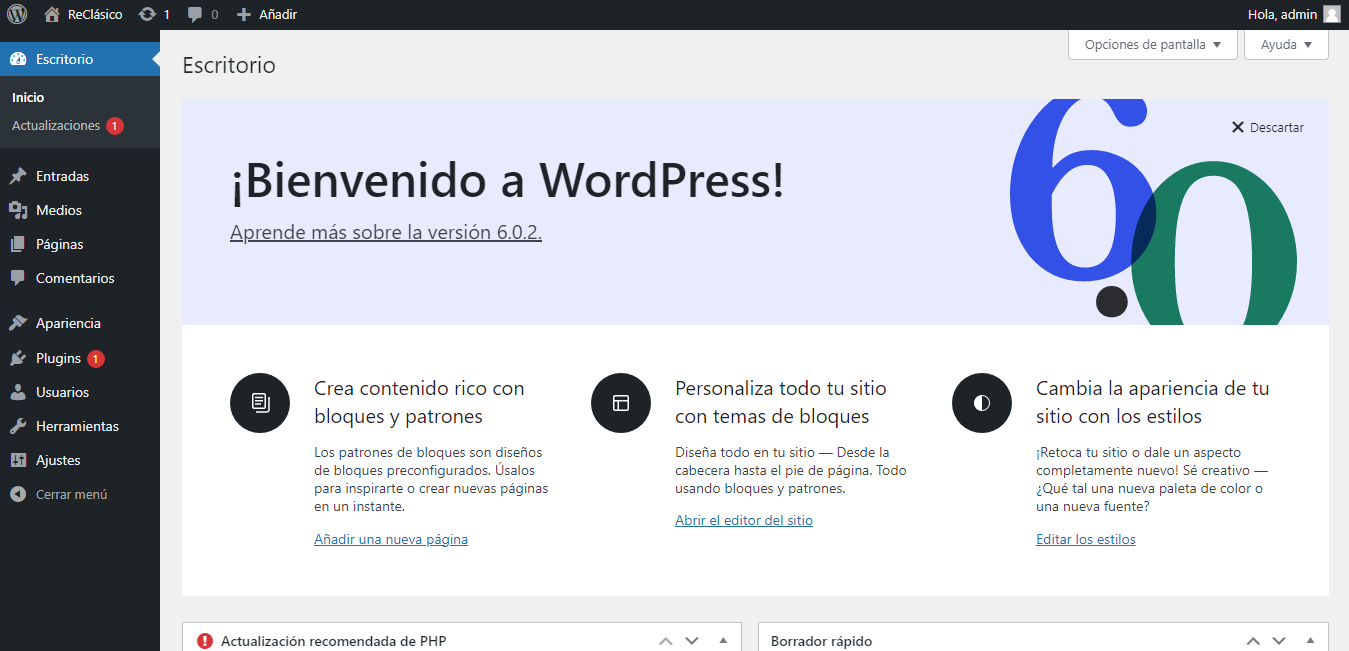
Desde este espacio crearás y fortalecerás tu sitio web cada día, para que tengas los mejores resultados.
Dentro del panel administrativo, la plataforma puede pedirte que realices actualizaciones que son necesarias para mantener protegido tu sitio.
Para esto, haz clic en la opción Actualizaciones.
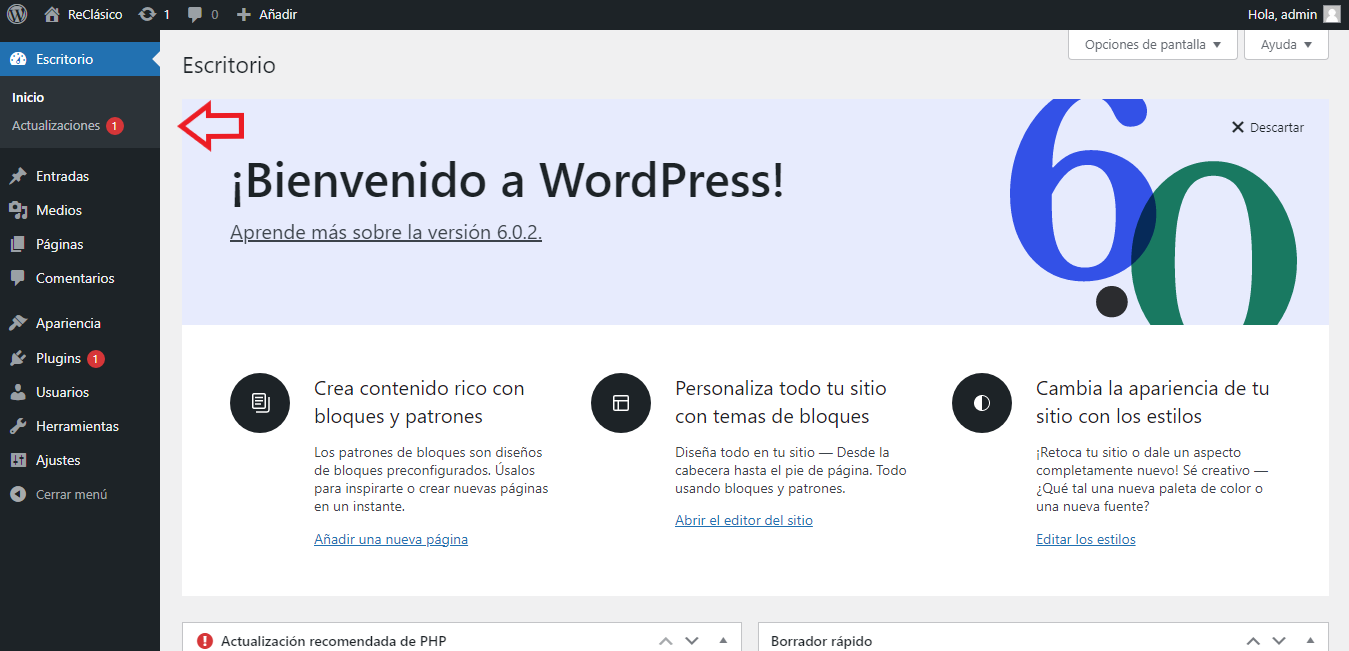
Al entrar en el panel de actualizaciones, podrás leer lo que requiere tu sitio.
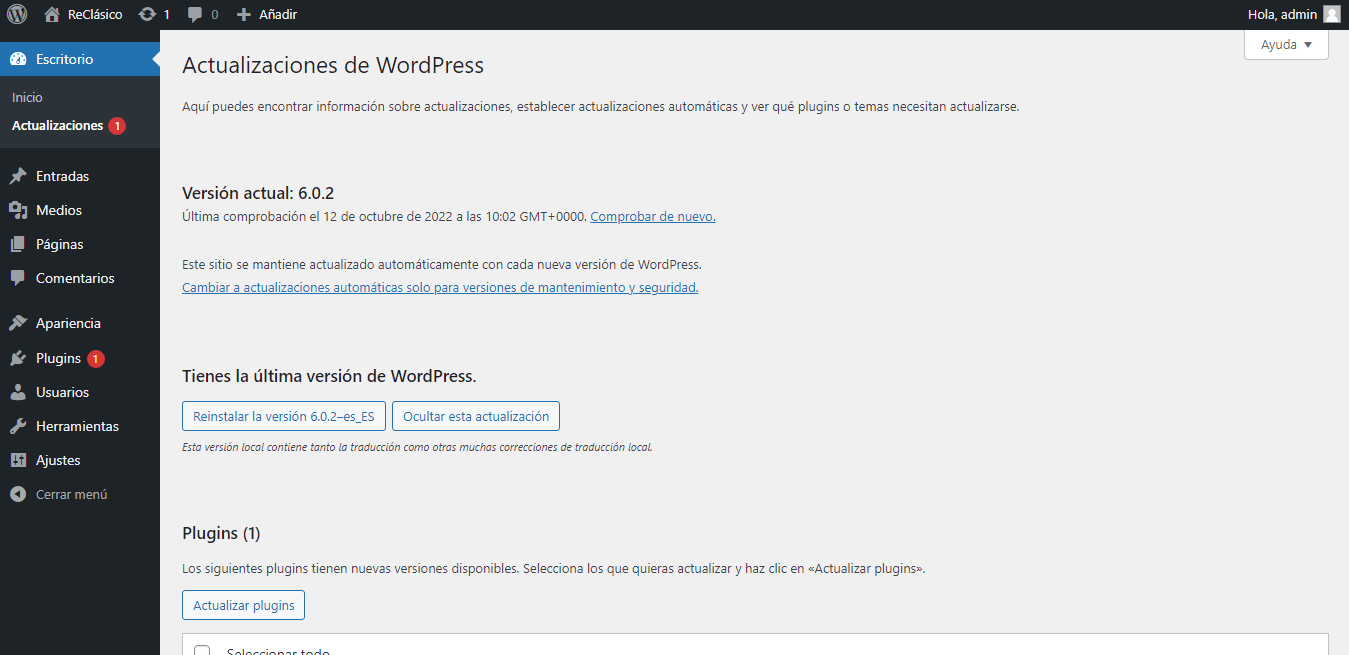
En este caso solo pide actualizar un plugin. Así que solo hay que seleccionar el elemento y presionar clic en el botón respectivo.
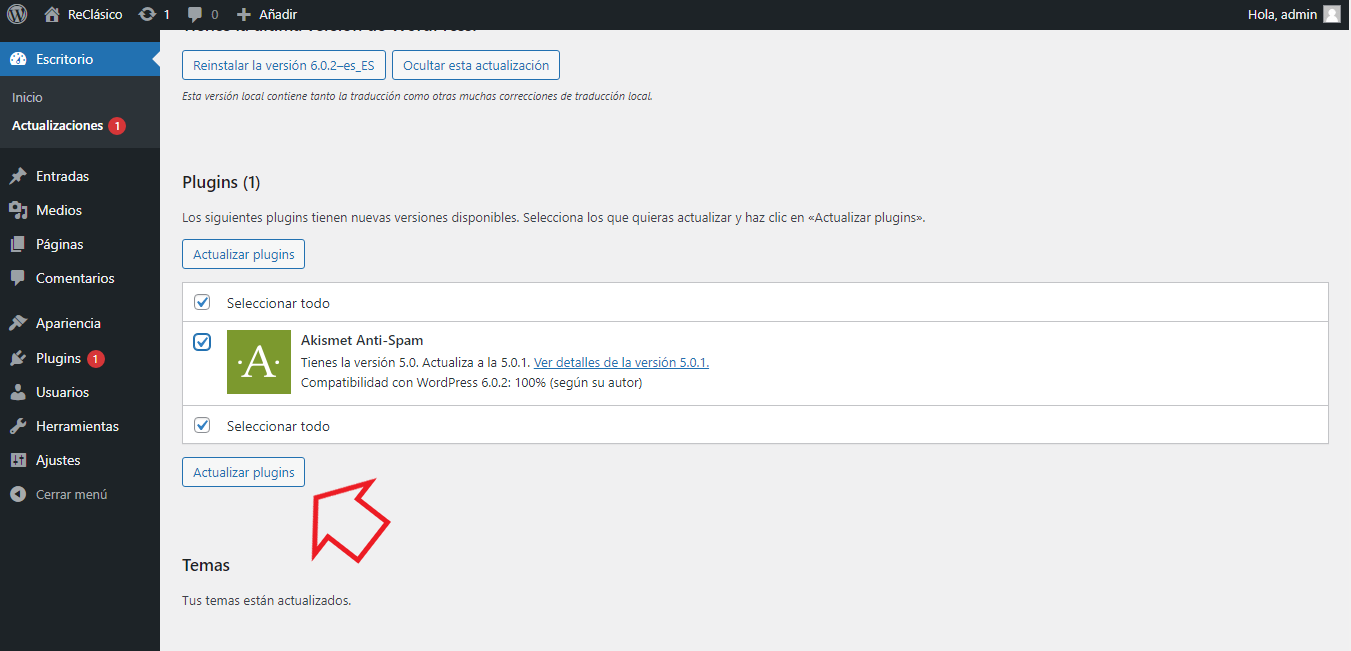
Luego de esto, en cosa de segundos se ha actualizado el plugin y han desaparecido las alertas.
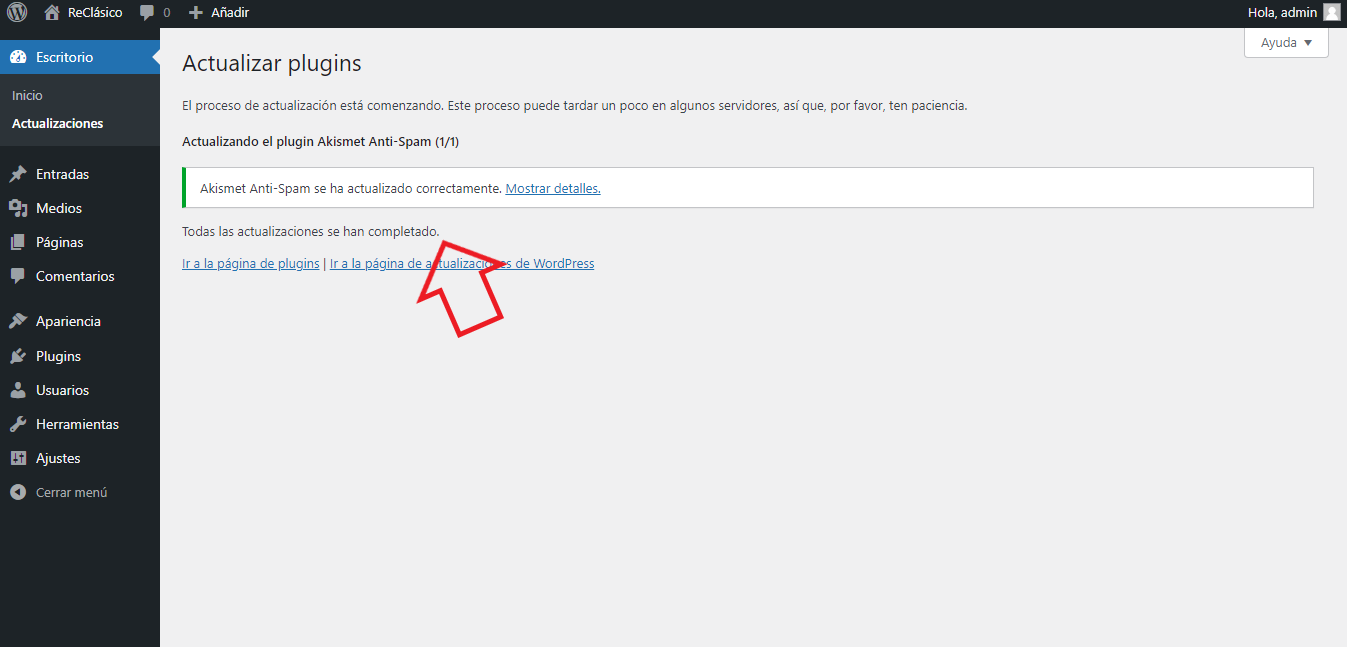
El siguiente paso será añadir datos que completen tu perfil dentro de WordPress. Para ello, ve a la opción de menú Usuarios – Perfil.
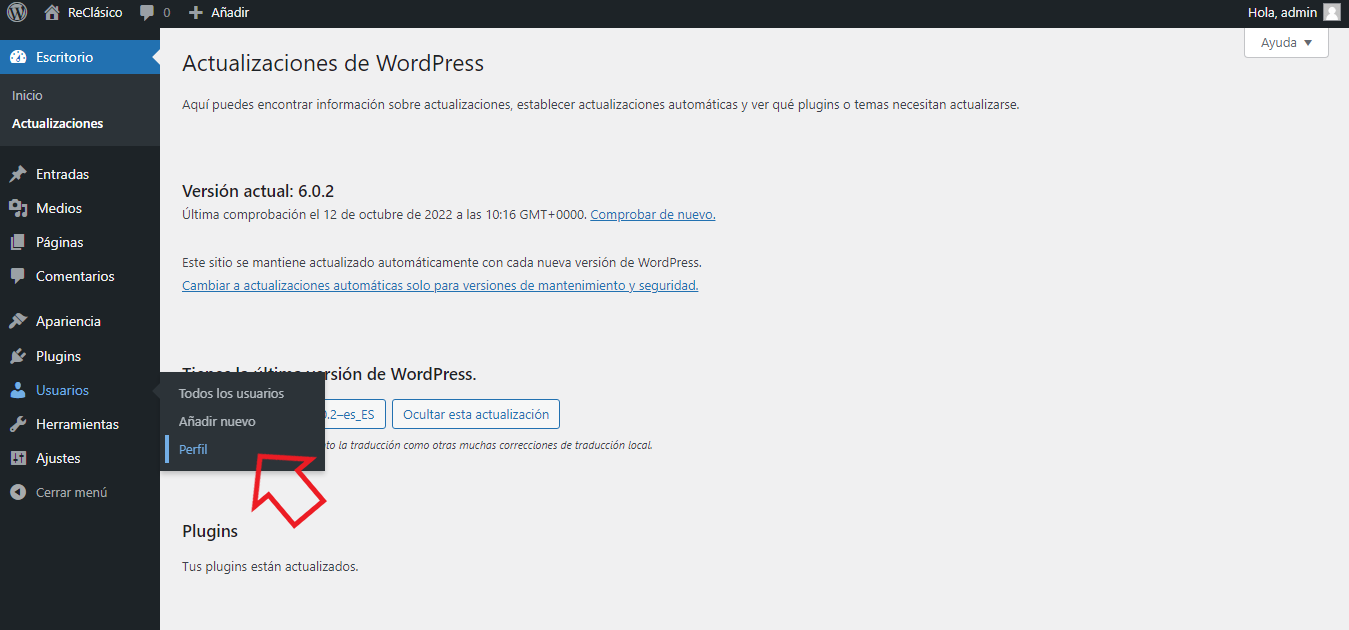
Allí podrás cambiar los colores del panel de administración, así como agregar tu nombre, apellido y foto, para completar el perfil. Aquí también podrás cambiar tu contraseña de administrador, cuando lo requieras.
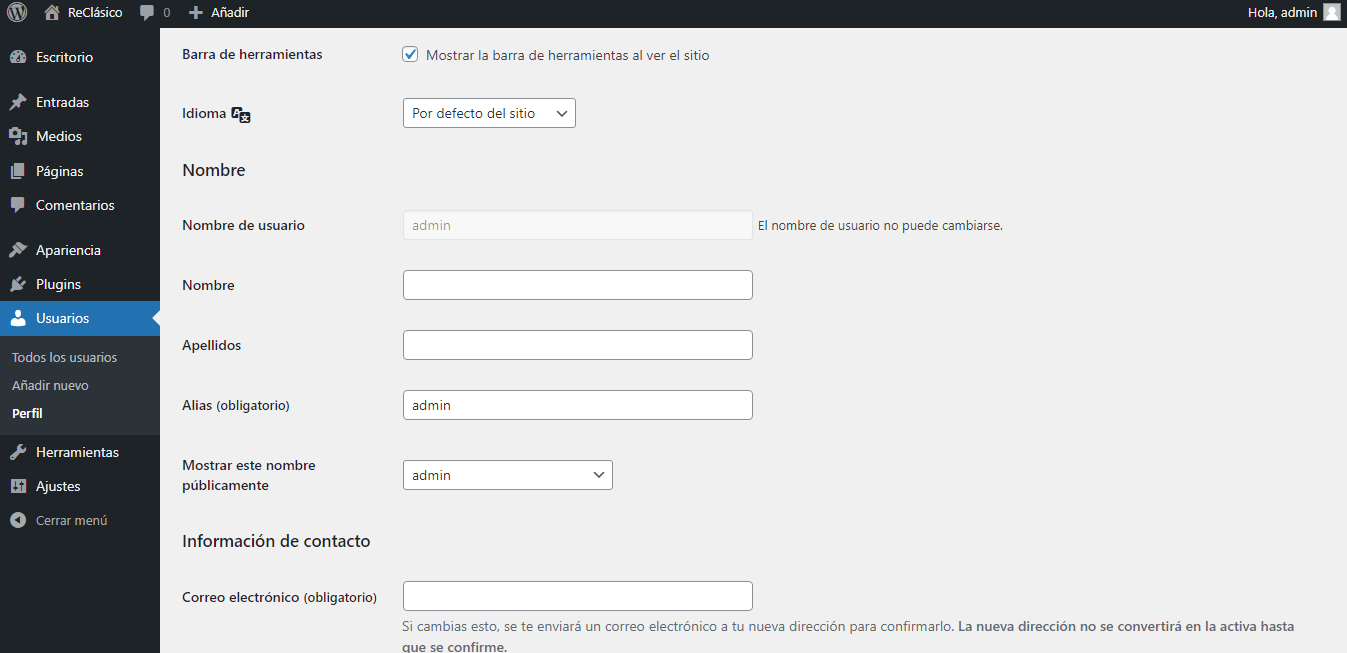
Cuando completes los datos, presiona un clic en el botón Actualizar perfil.
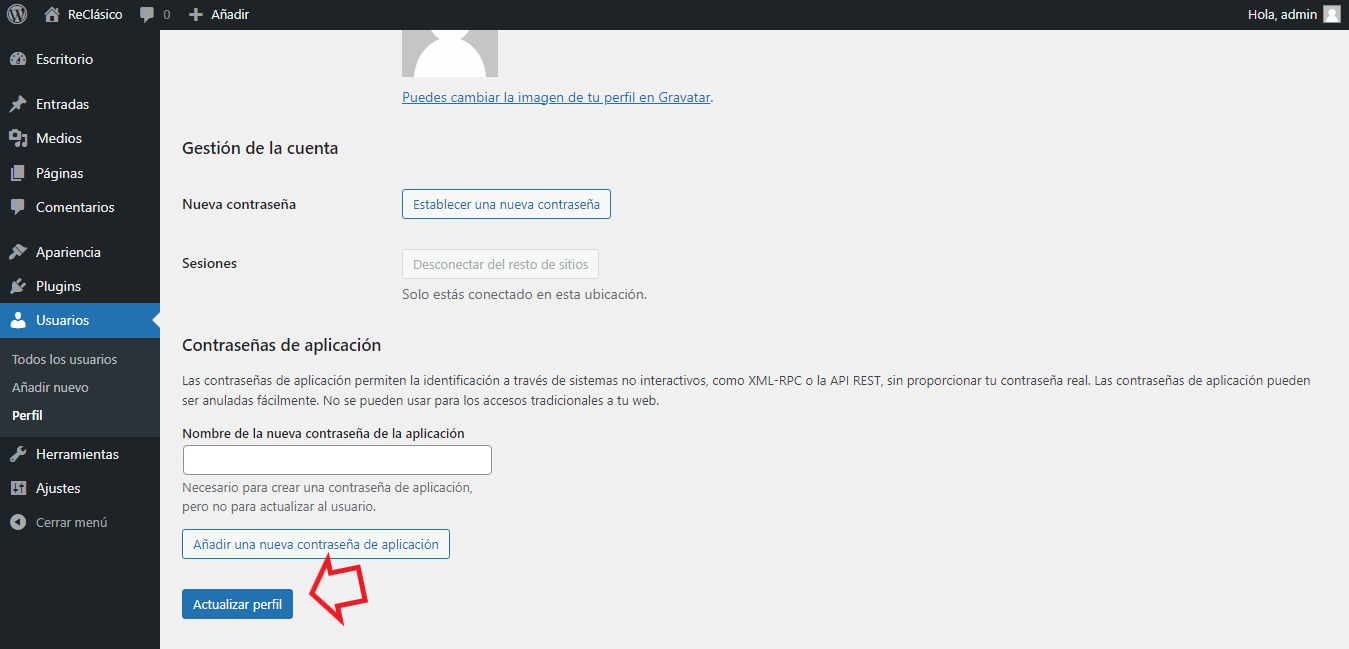
PASO 4
Crea Tu Primer Página
Un sitio web está conformado por una serie de páginas que atienden a una estructura de diseño que se planea con antelación. Comúnmente, los sitios tienen una página principal que se suele llamar Inicio o Home.
Además de esta, se pueden añadir algunas páginas o secciones que atiendan a las necesidades de información de tus visitantes. Estas pueden ser Quienes somos, Productos, Servicios, Blog y Contacto.
Así que dirígete al menú lateral y accede a la opción Páginas – Todas las páginas.
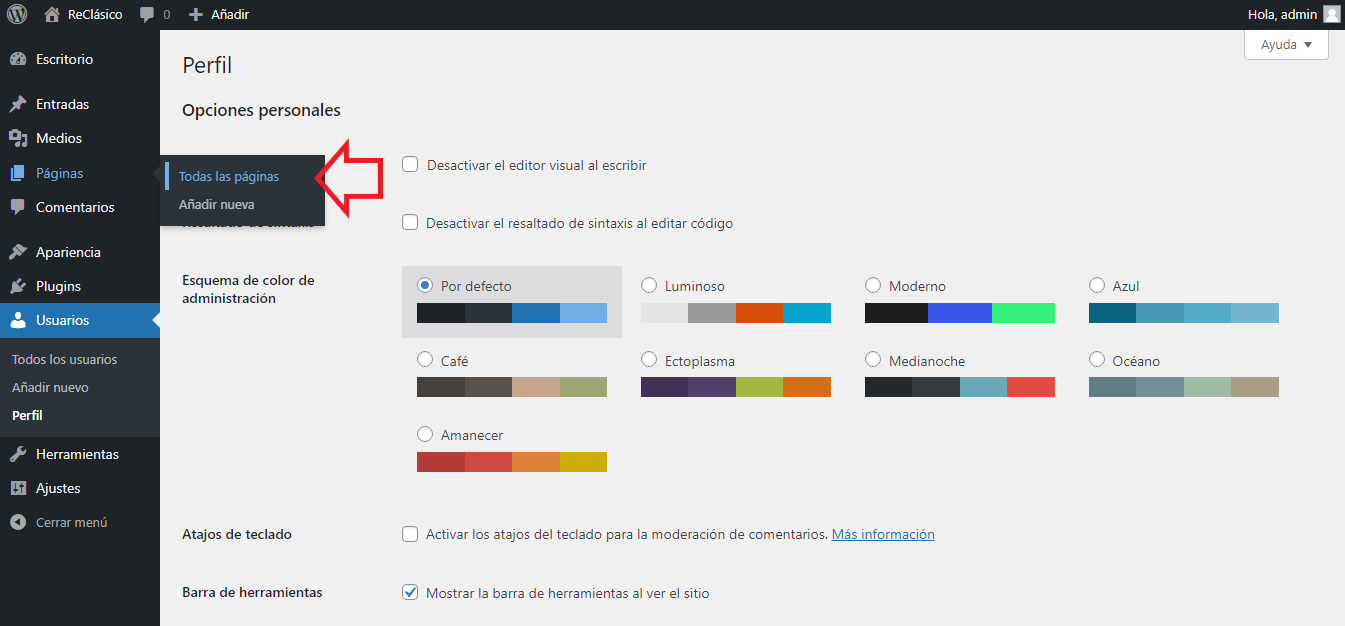
Y, a continuación, observarás esta pantalla.
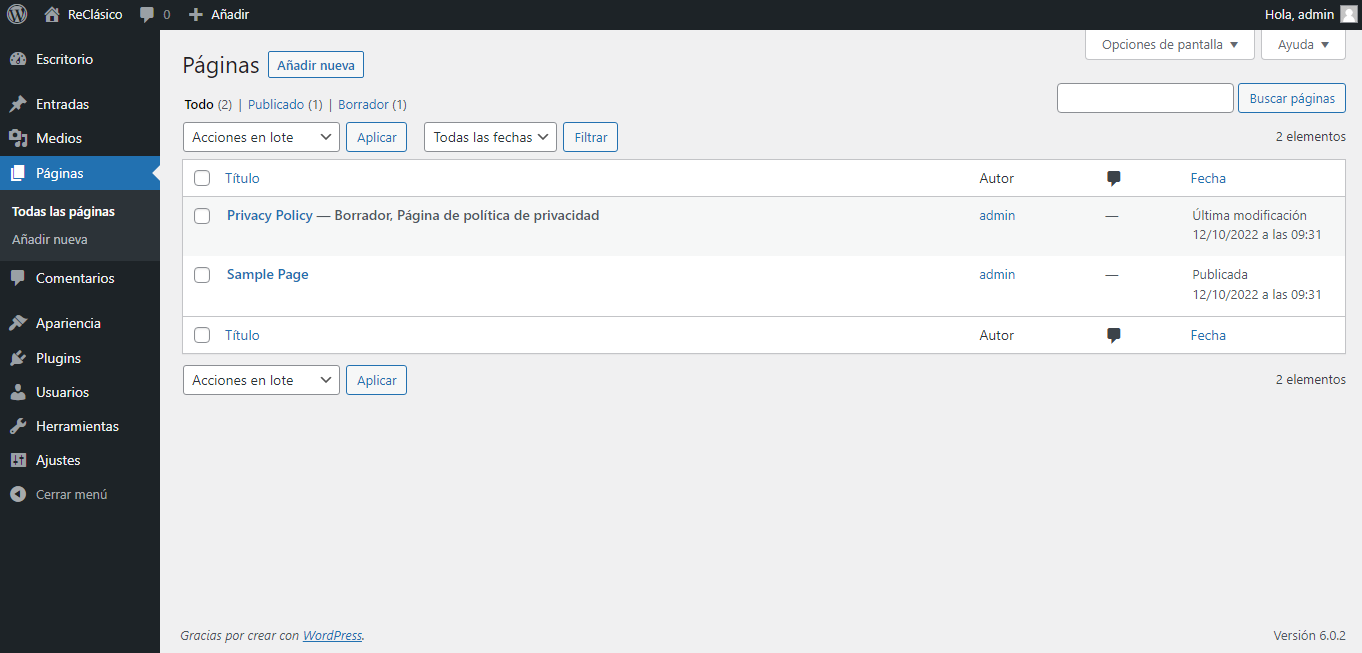
Por defecto, la plataforma instala una página de Privacy polity y Sample page o la página de ejemplo. Puedes trabajar sobre ellas o eliminarlas todas y comenzar de nuevo creando una nueva página.
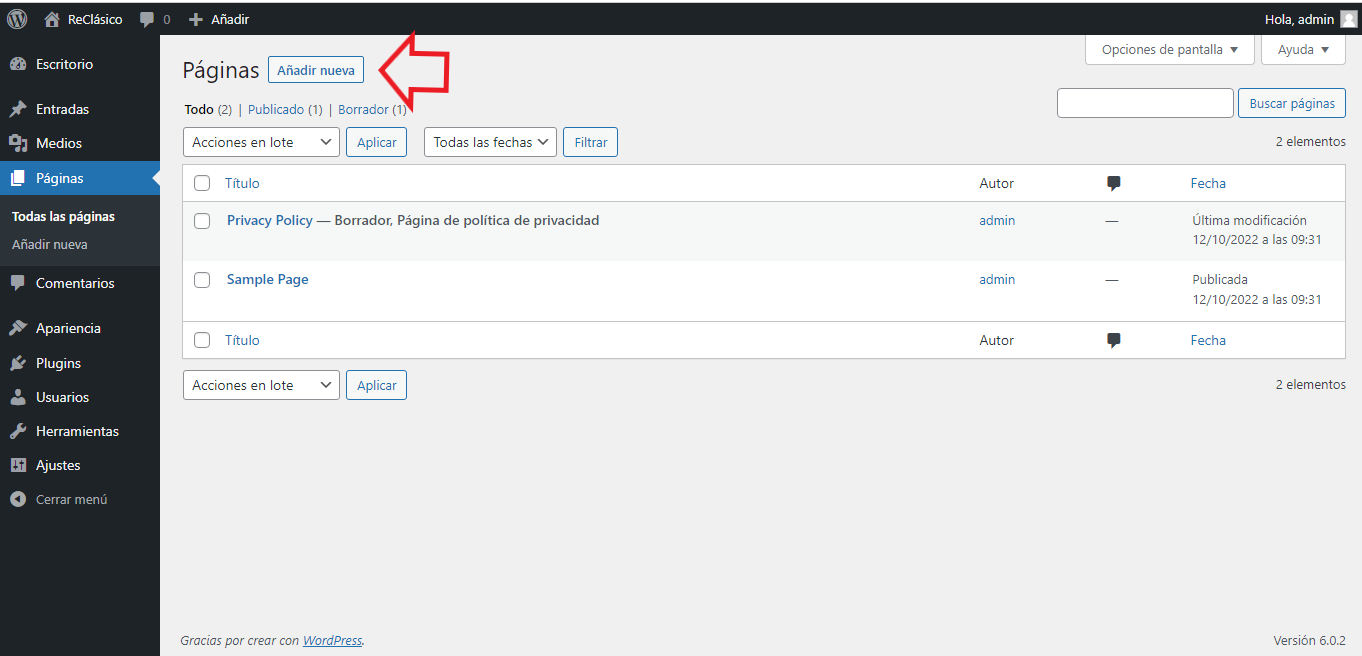
Después de ello entrarás al editor de bloques de WordPress, para configurar tu página. Aquí cada párrafo, imagen o vídeo se presenta como un «bloque» de contenido.
Cada bloque trae controles con los cuales puedes modificar la apariencia de tu sitio y editar contenido. Todos los bloques están disponibles en el botón “+” que se encuentra en la parte superior izquierda del panel o en la parte central derecha.
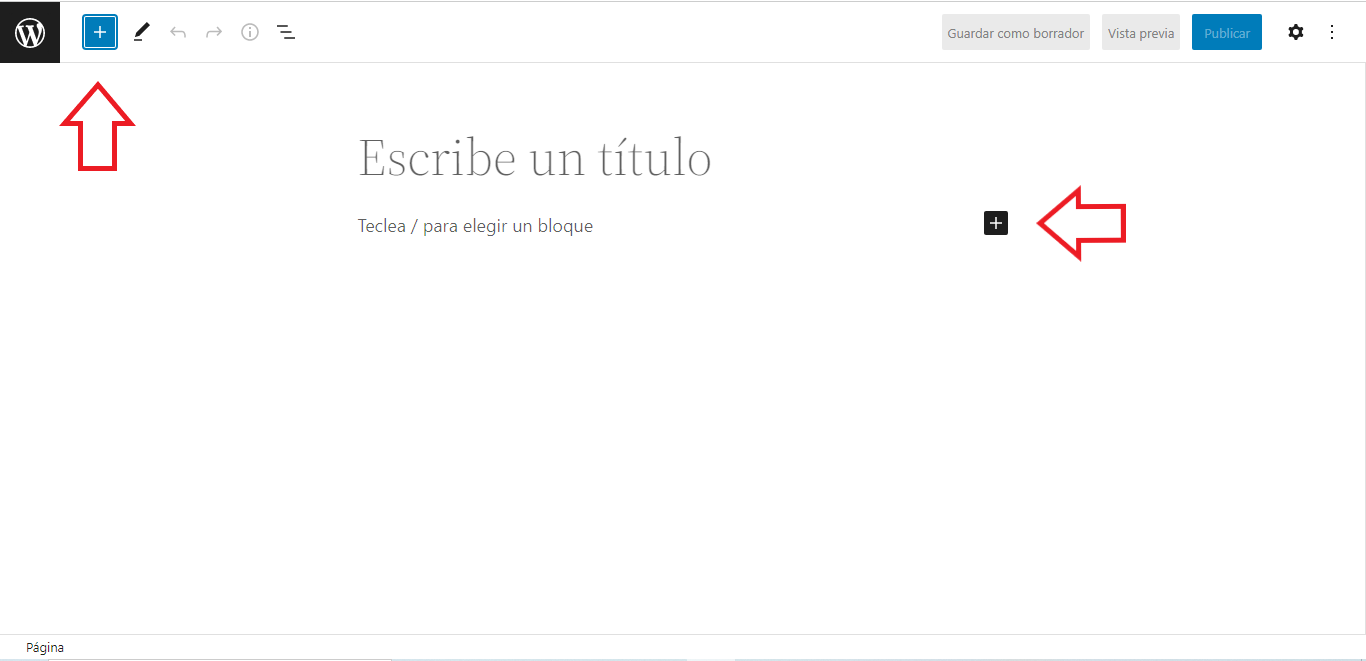
También podrás añadir patrones, que son muy útiles para generar una estructura llamativa a tu página. Esto también puedes hacerlo a través del botón “+” que se encuentra en la parte superior izquierda del panel.
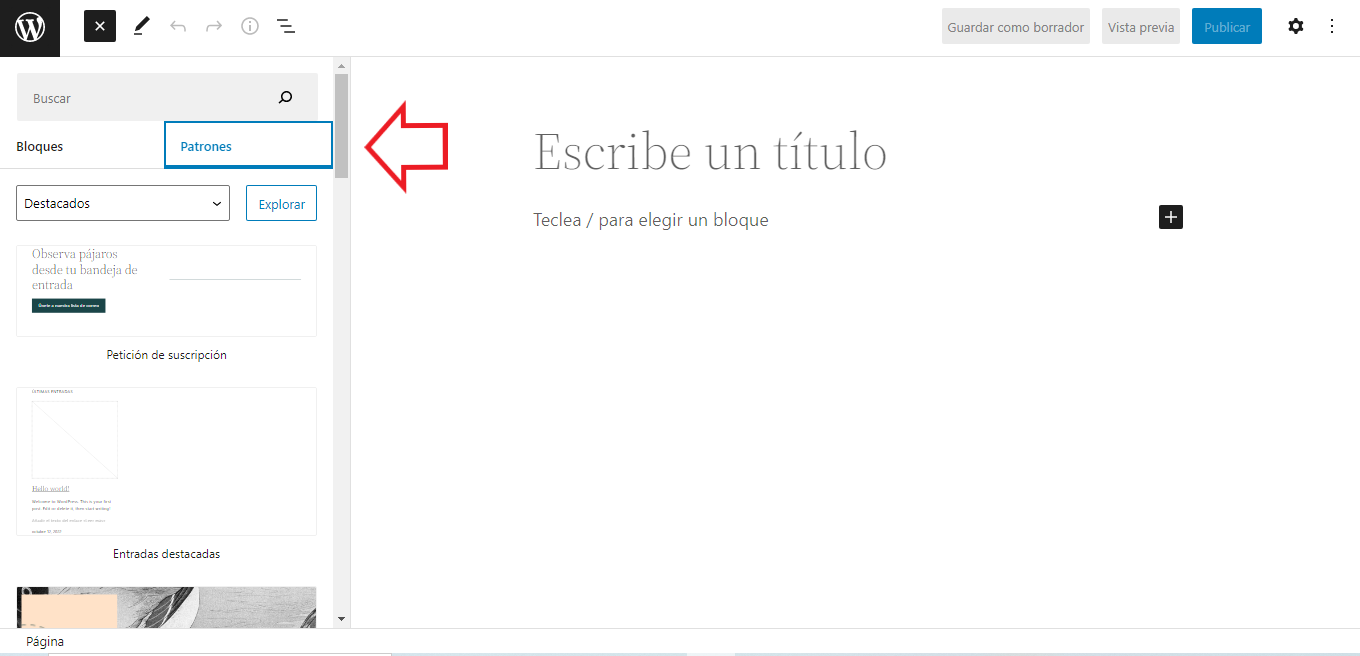
Hay patrones para todo lo que necesites. Así que solo selecciona los que más te gusten y añadelos al área principal. En cuanto agregues cada patrón, aparecerán los controles mediante los cuales puedes modificarlos.
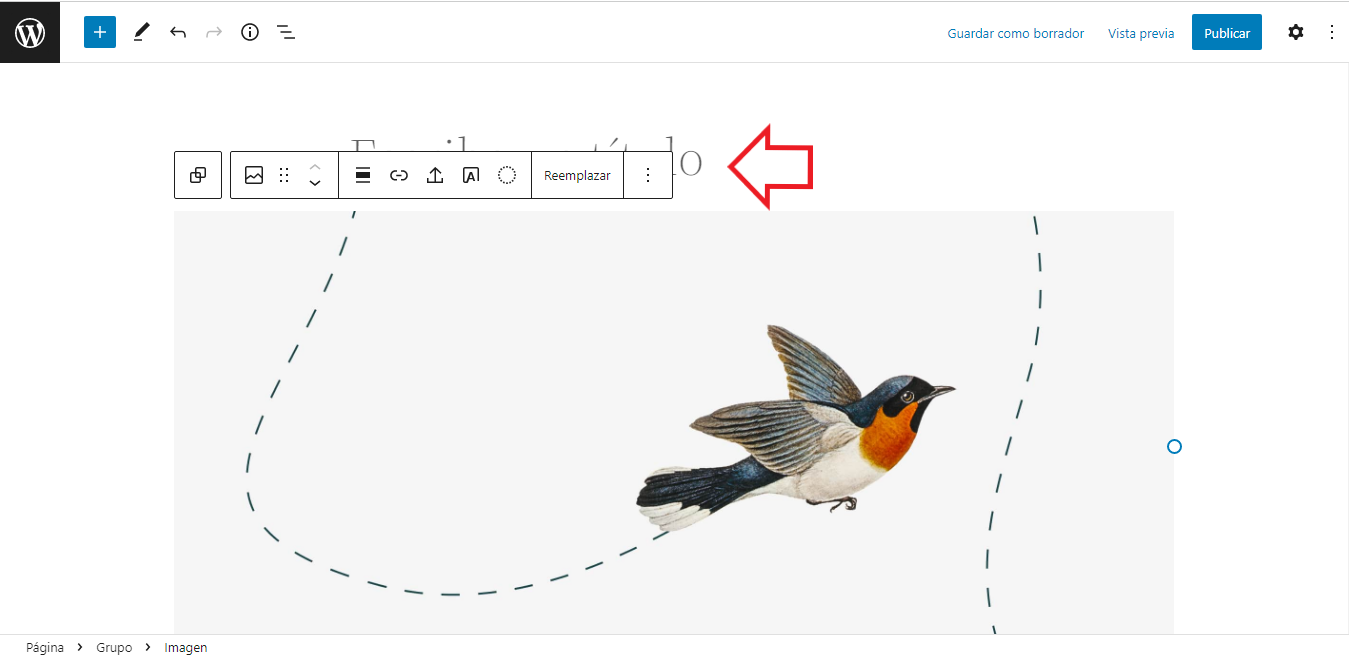
Dentro de este ambiente, hay otro espacio de relevancia en el que podrás cambiar algunos aspectos de configuración de la página. Para ello, solo tienes que presionar clic en el botón con forma de engranaje que se ubica en la parte superior derecha.
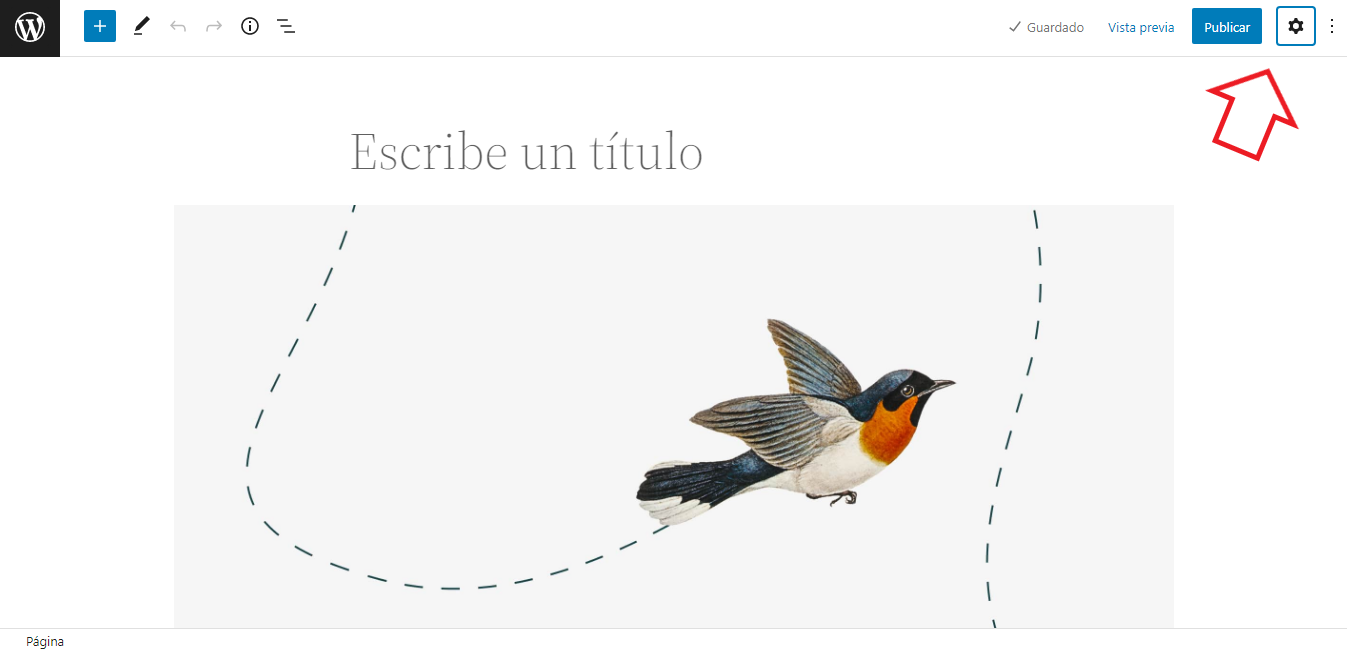
Allí puedes definir si esta página estará visible o no, el nombre de la URL, entre otros aspectos.
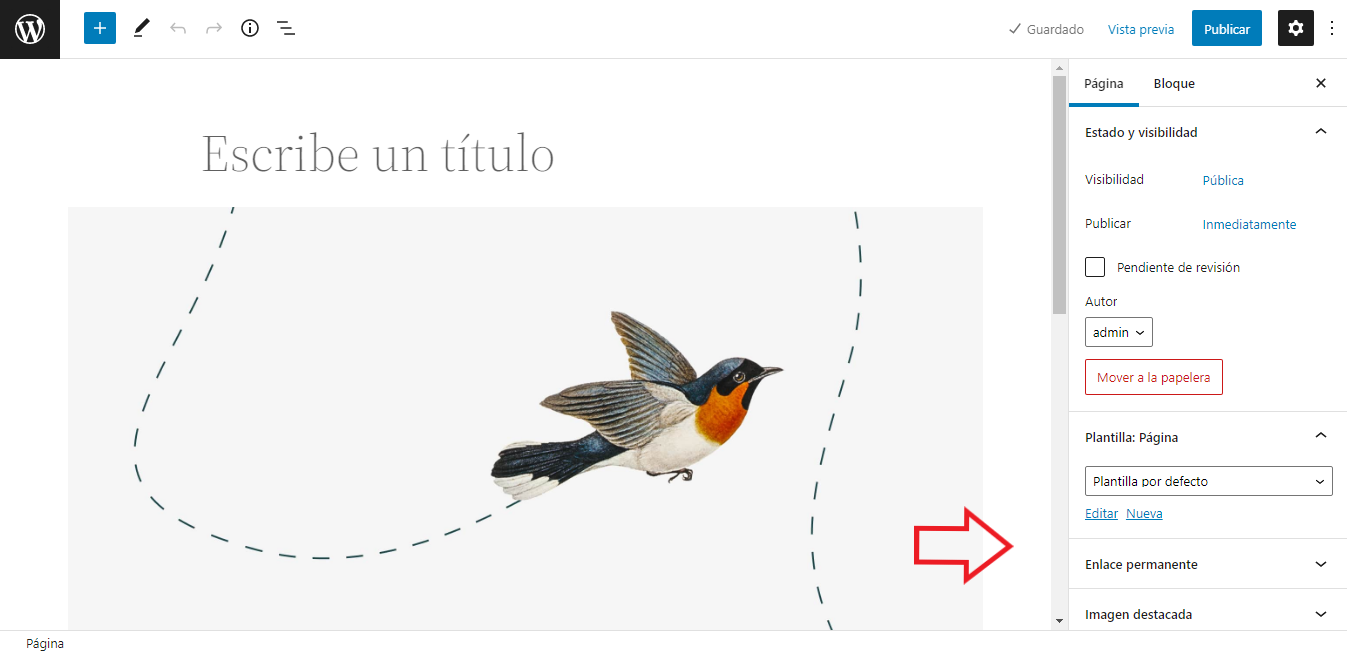
PASO 5
Instala Complementos Esenciales
Recuerda que es recomendable instalar la menor cantidad de complementos posibles, cada complento que instales reducirá la velocidad de tu página web, algo que los visitantes no desean.
Sin embargo, es bueno que realices la instalación de algunos complementos que den mayor fortaleza a tu sitio. Dentro de los más recomendados están Yoast SEO, W3 Total Cache y Akismet Spam Protection.
Para instalar estos y otros plugins en tu sitio, solo debes regresar al panel de administración de WordPress. Para ello, presiona un clic en el botón que se ubica en la sección superior izquierda.
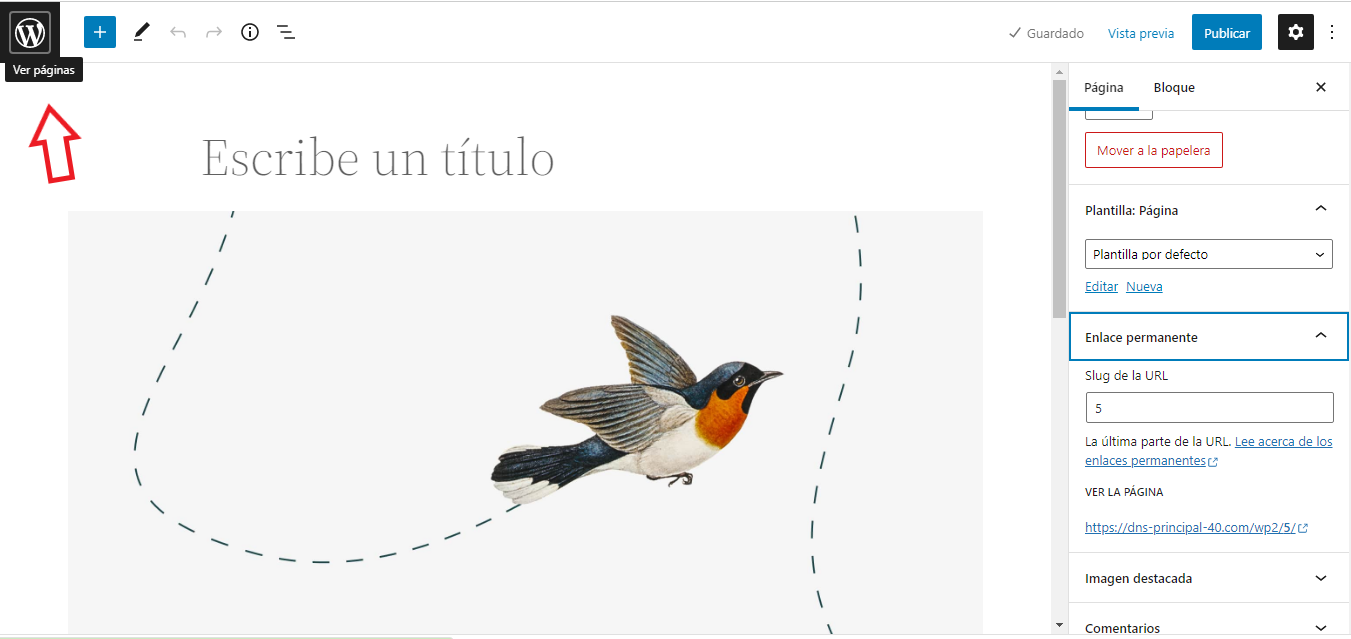
En el panel, ve a la opción Plugins y presiona un clic en Añadir nuevo.
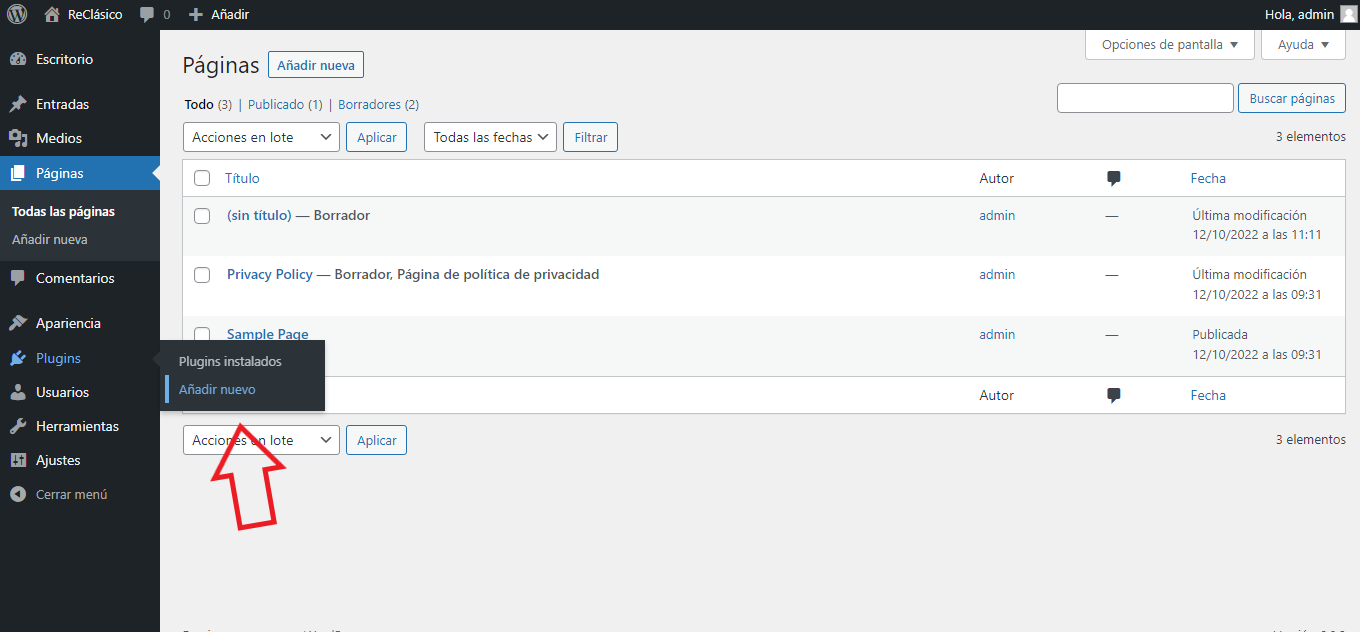
A continuación, se mostrarán todos los plugins disponibles para instalar.
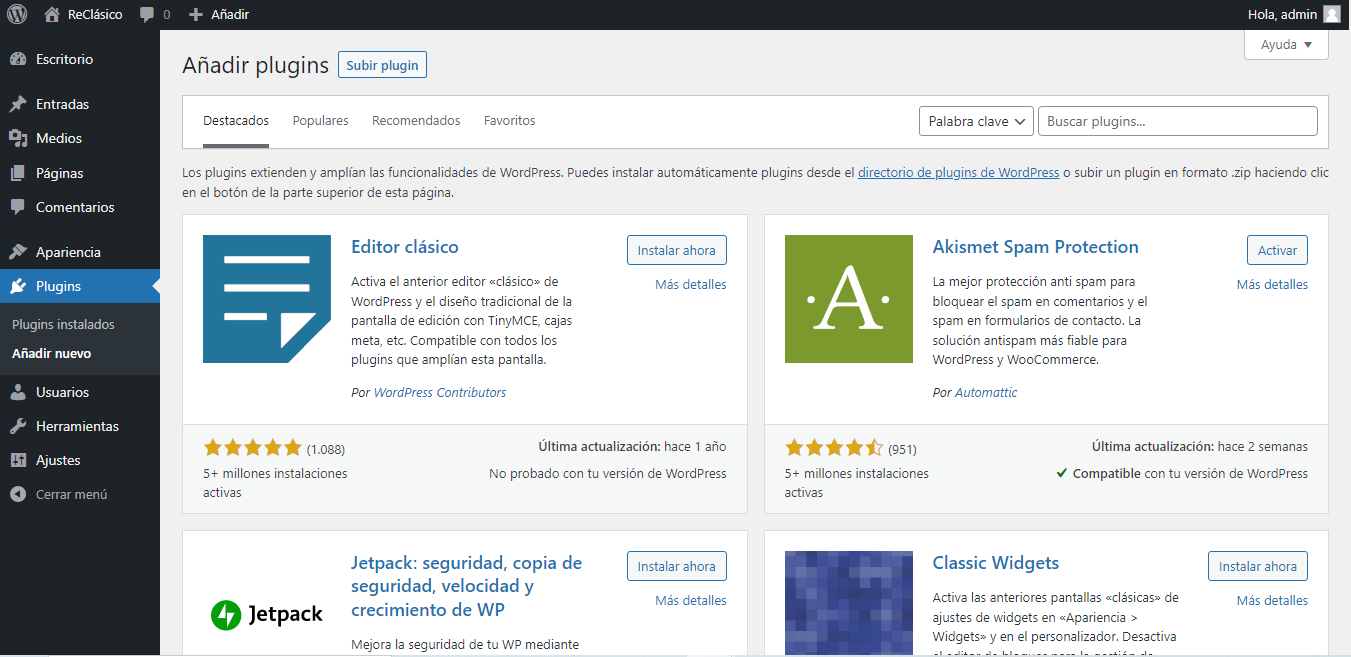
Como la lista es larga, ve a la caja de Buscar plugins y agrega el nombre del plugin que deseas instalar.
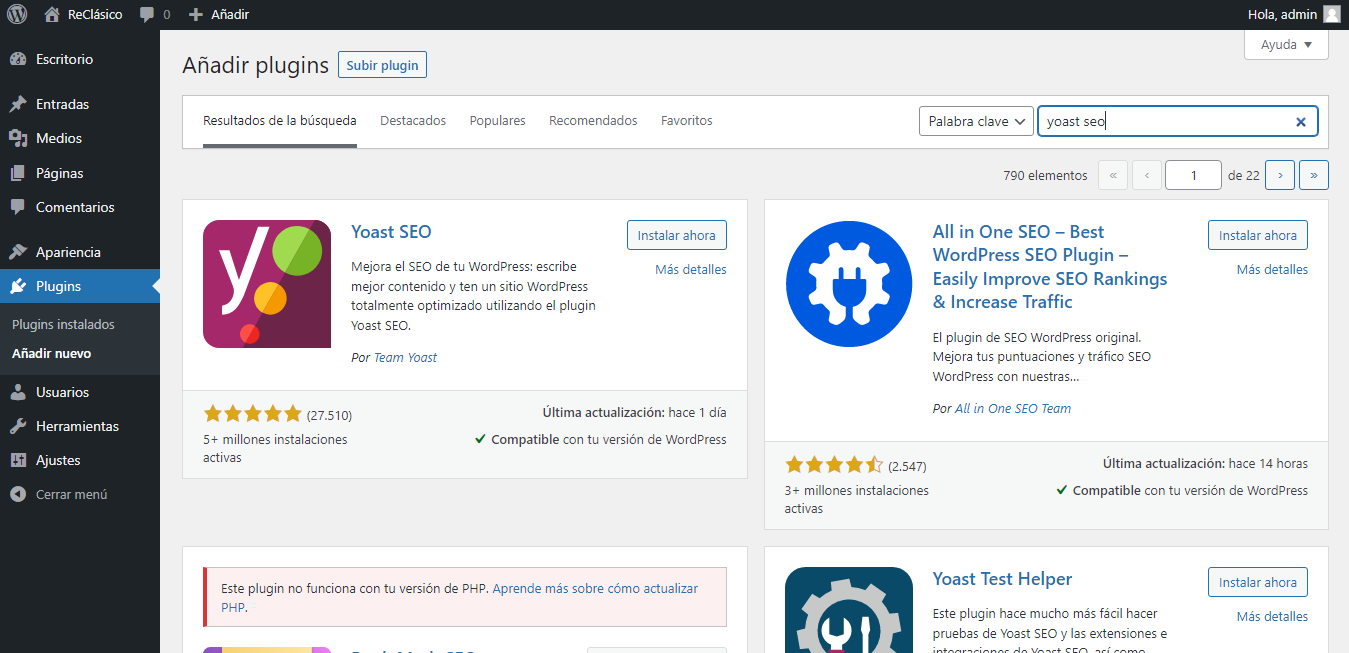
Ahora solo debes dar clic en el botón Instalar ahora del plugin para comenzar la instalación.
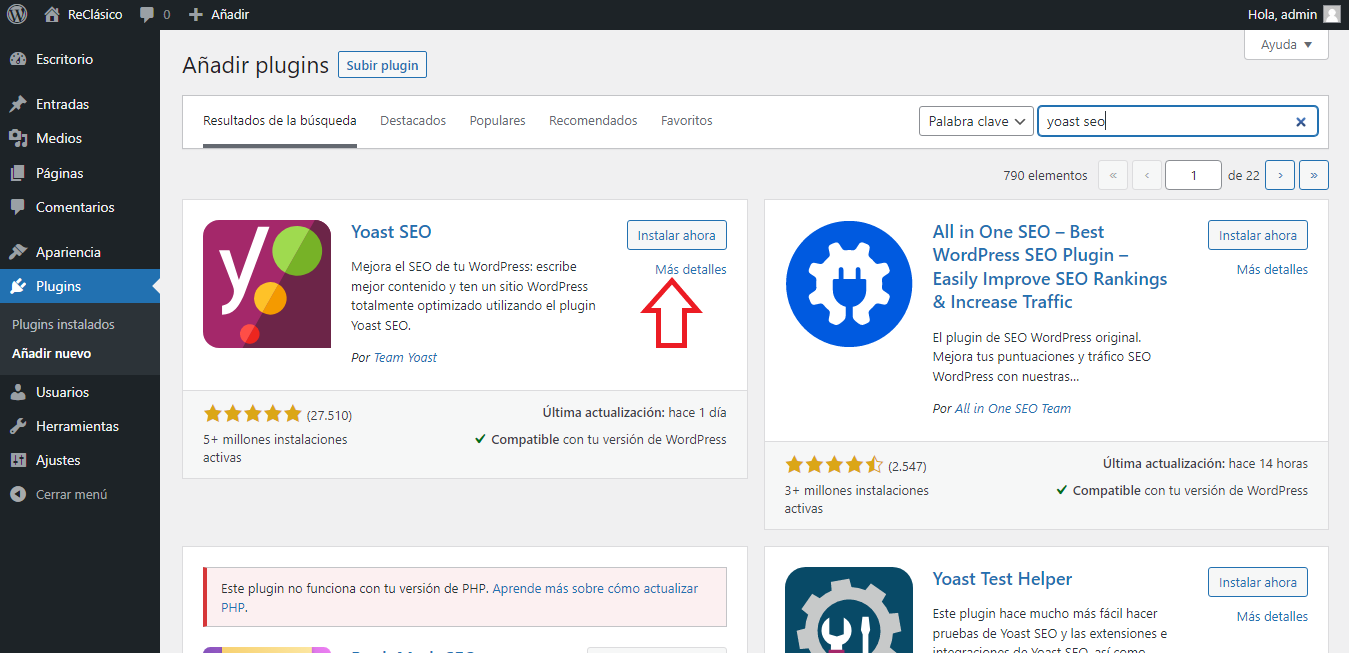
Luego, comenzará la instalación por lo que tendrás que esperar algunos segundos.
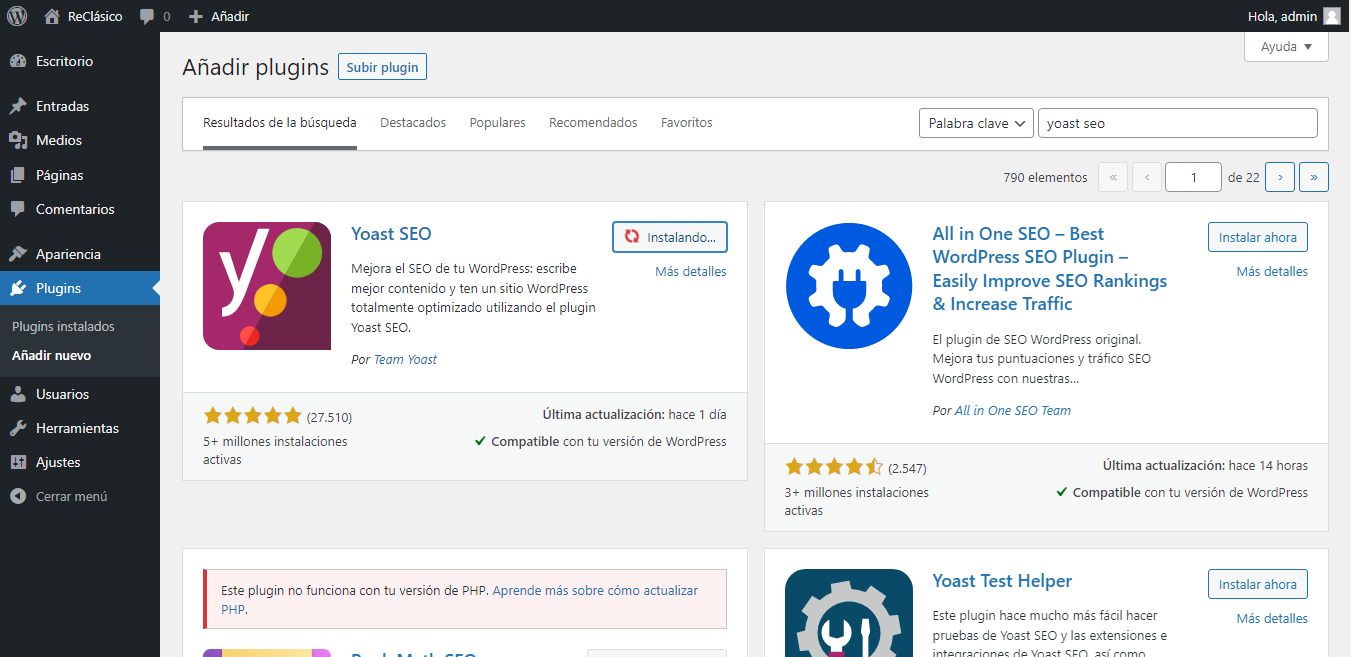
Y cuando culmine, tendrás que activarlo presionando un clic en el botón respectivo.
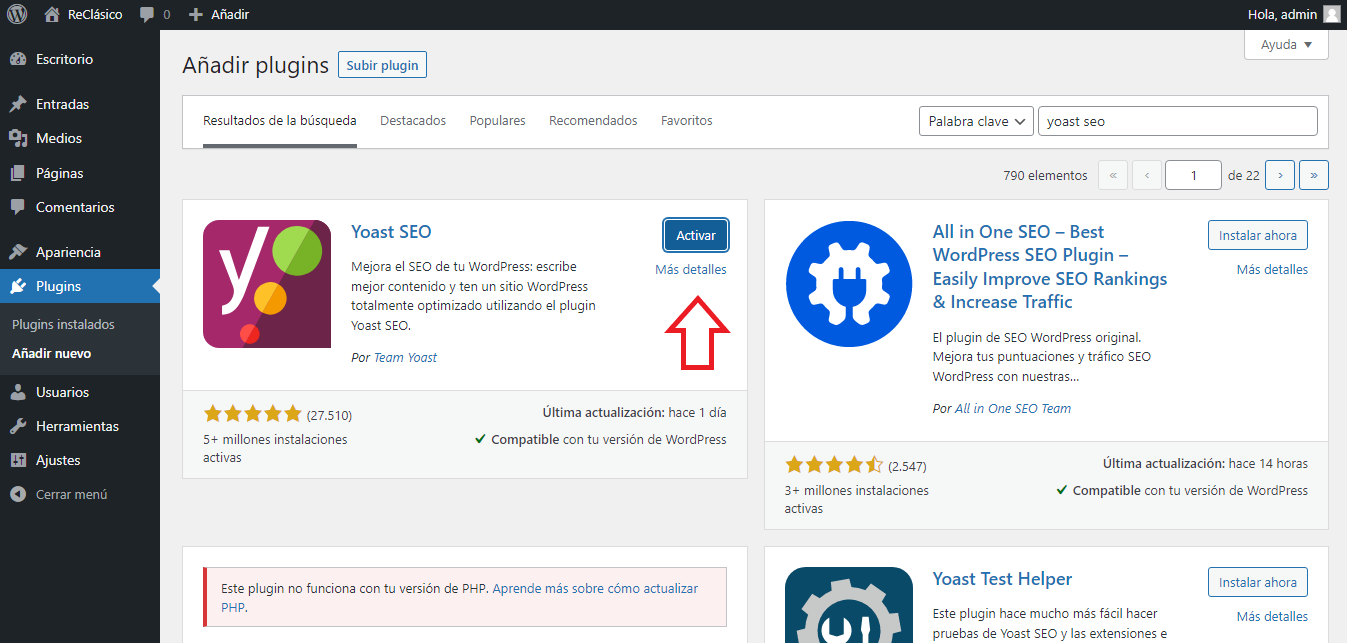
A continuación, el plugin puede solicitar la configuración antes de comenzar a trabajar. Tan solo sigue su asistente para culminar.
Este proceso tendrás que hacerlo con todos los plugin o complementos que necesites para mejorar el desempeño de tu sitio web.
PASO 6
Publica Tu Sitio Web
Publicar el sitio es muy sencillo. Una vez que tengas todo organizado, solo debes acceder a
la página que desees publicar.
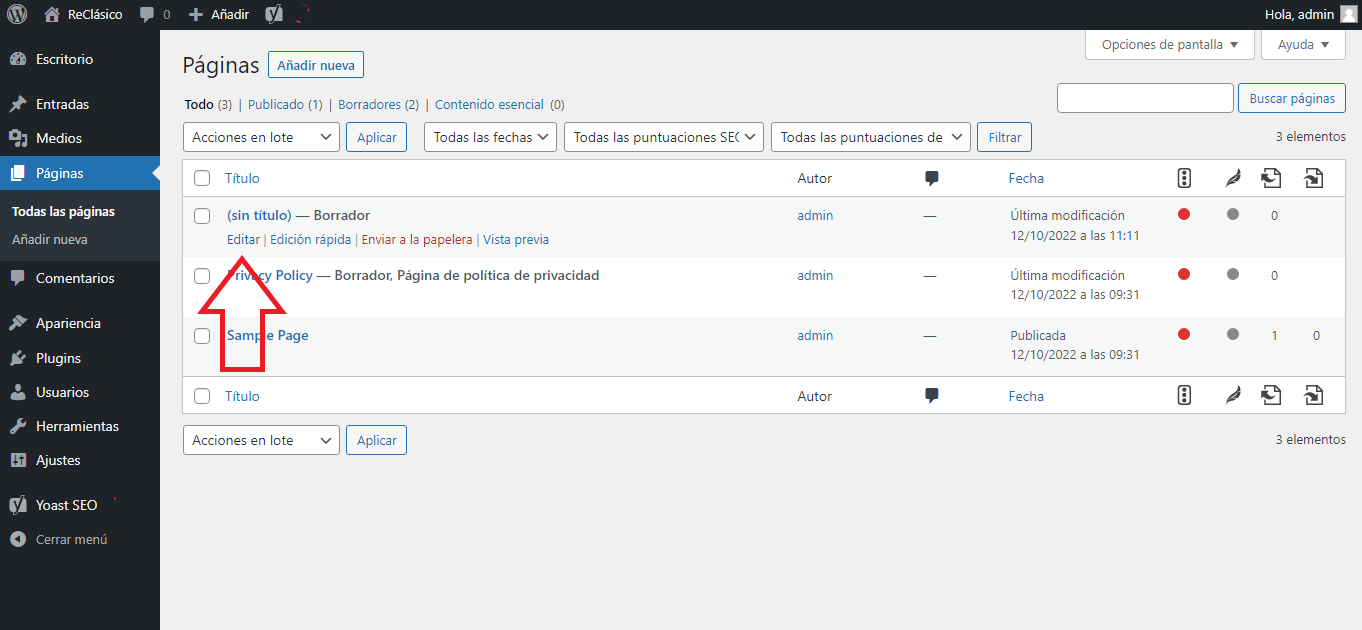
Luego, desde esa página presiona un clic en el botón Publicar.
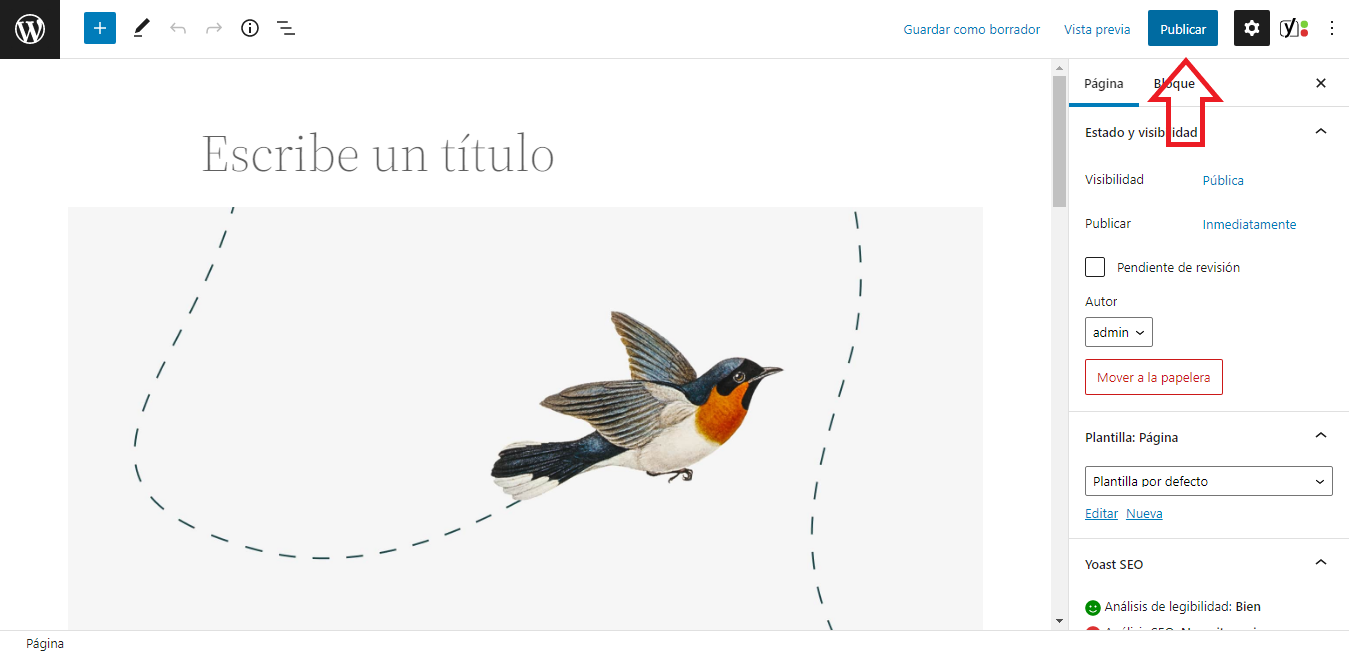
PASO 7
Haz una Copia de Seguridad de Tu Sitio
Finalmente, debes crear una copia de seguridad para que tengas un respaldo en caso de que tu sitio sufra algún ataque o algún problema técnico.
Para esto debes ubicar la ventana en la que quedó abierta tu sesión de cPanel y regresar al ambiente principal presionando un clic en el botón que se muestra a continuación.
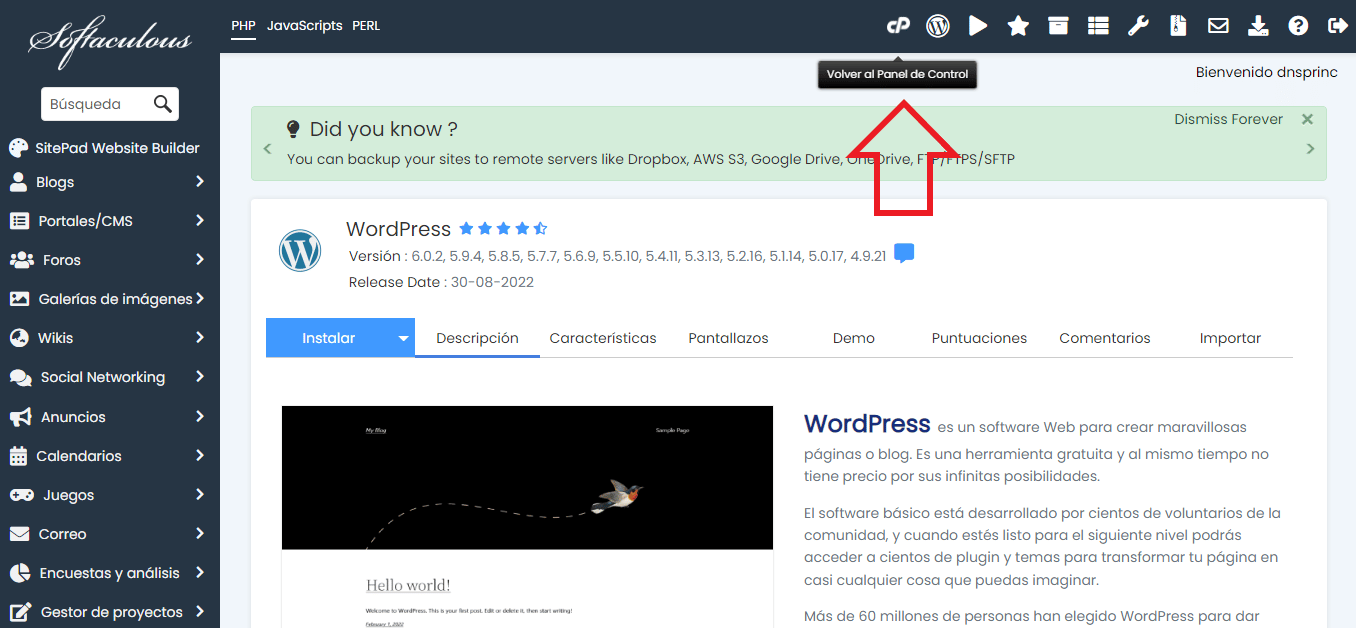
Luego, ubica la sección de Files o Archivos y presiona un clic en la opción Backup.
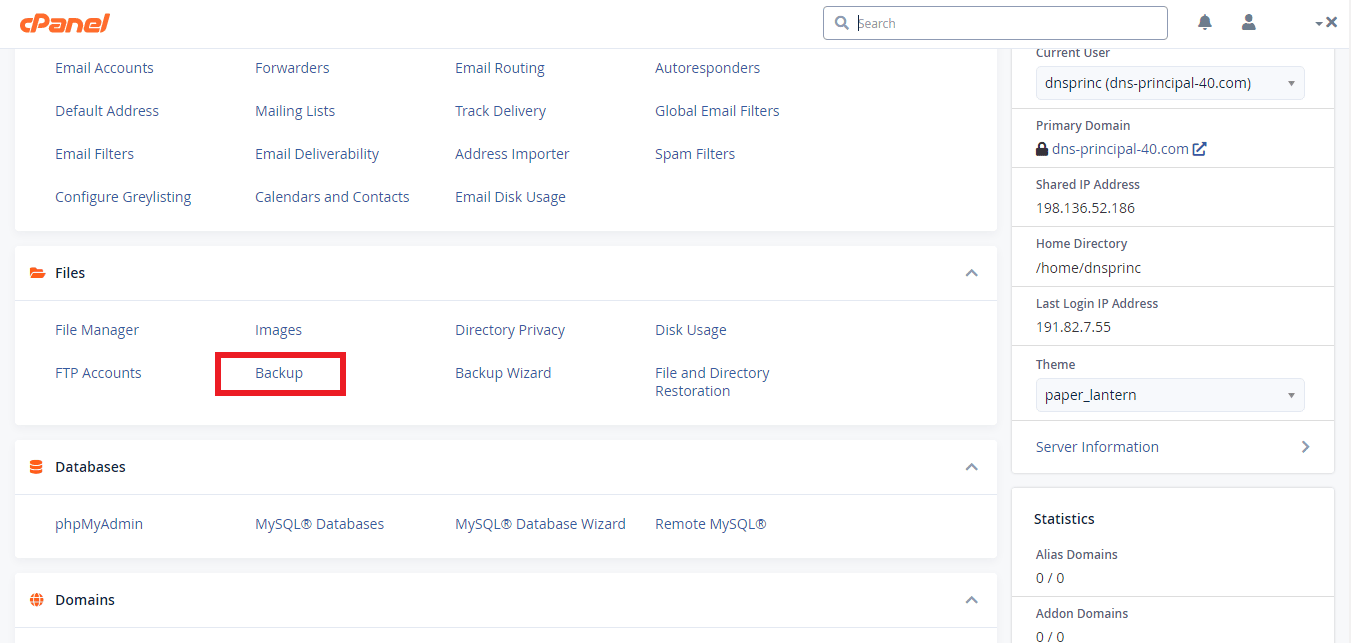
Una vez que ingreses al panel de respaldo, tendrás que presionar un clic en el botón Descargar una copia de seguridad completa de la cuenta.
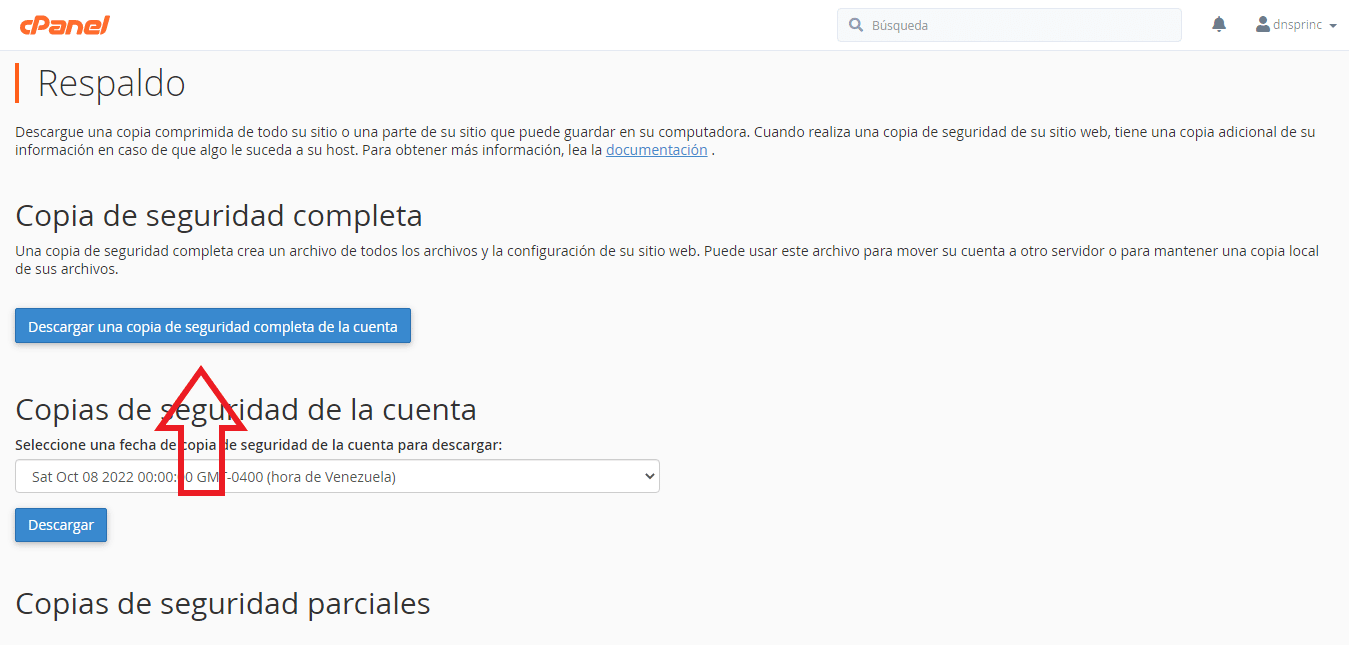
Luego, debes elegir el lugar en que quieres que se descargue el sitio y presionar un clic en el botón Generate Backup.
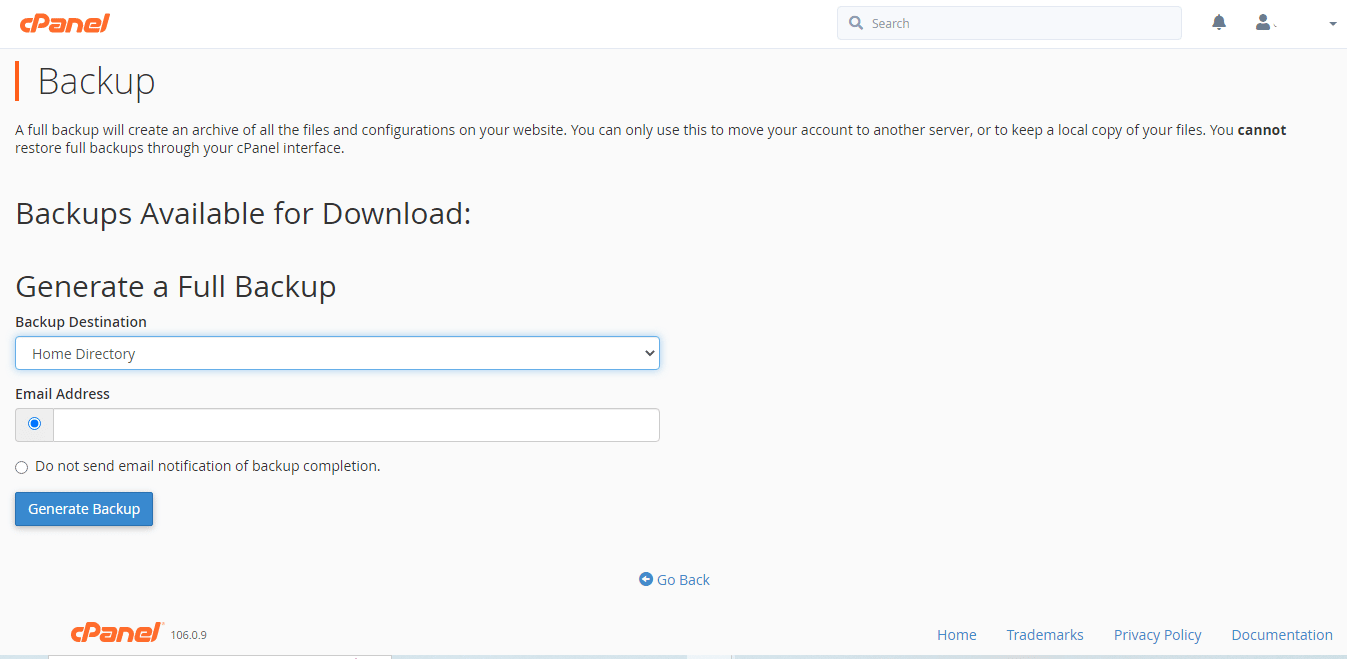
Esto puede llevarse un tiempo, así que lo mejor será esperar.
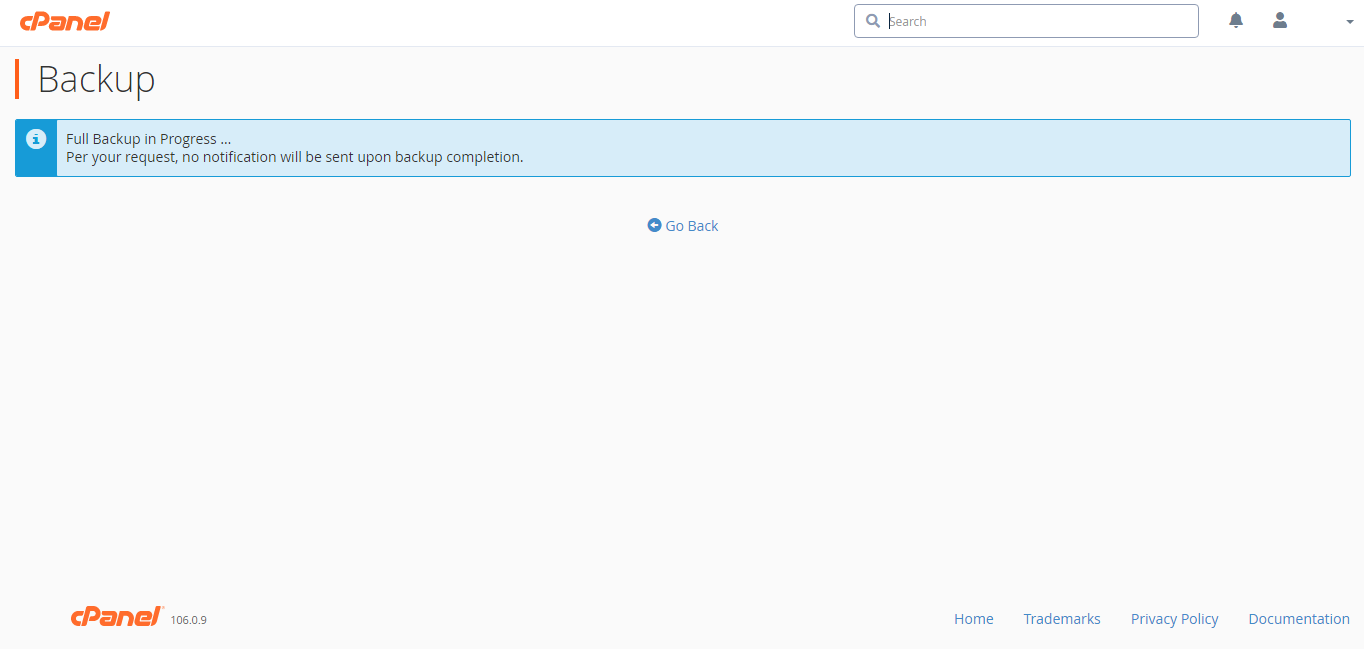
Y con esto, ya tendrás listo tu sitio para empezar a operar.
Resúmen
Aunque incluye pocos pasos, la verdad es que instalar WordPress en tu cuenta de Hosting con cPanel es una actividad que puedes hacer por tus propios medios y siguiendo unos sencillos pasos.
Solo tienes que:
- Registrar un Dominio.
- Contratar un Plan de Hosting
- Instalar WordPress desde el Panel de Control cPanel
- Elegir un tema.
- Completar los datos administrativos.
- Crear las páginas.
- Instalar los plugins o complementos que necesites.
- Publicar el sitio.
- Hacer un backup general para que tengas el respaldo del sitio en caso de que ocurra algún problema.
Recuerda que NEGOCIOHOST.COM es un proveedor de confianza para tus proyectos on-line. Cualquier consulta técnica que desees realizar puedes hacerla a soporte@negociohost.com, profesionales expertos estarán super orgullosos de poder acudir en tu ayuda! 😉